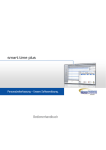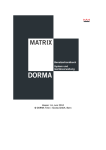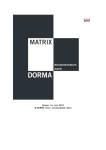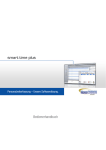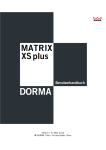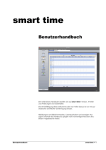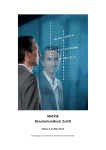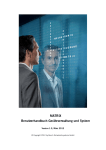Download Version 1.6, Juni 2010 © DORMA Time + Access GmbH, Bonn
Transcript
Version 1.6, Juni 2010 © DORMA Time + Access GmbH, Bonn Zeit Dialog "Auswahl Personen" Im Dialog Auswahl Personen werden alle angelegten Personen angezeigt. Jede Person wird durch Namen, Vornamen, eindeutige Personalnummer sowie Ausweisdaten repräsentiert und einer Abteilung zugeordnet. Hinweis: Bei aktiver Option mehrere Ausweise pro Person wird für jeden Ausweis ein eigener Datensatz der Person in der Tabelle angezeigt. Über die Schaltflächen der Symbolleiste können Sie neue Personen anlegen, selektierte Personen bearbeiten oder eine Liste der angezeigten Datensätze drucken. Mit der Suchfunktion können Sie anhand der Personendaten, wie Name, Personalnummer oder Ausweisdaten nach einzelnen Personen suchen oder nach Personen einer Abteilung filtern. Neben der einfachen Suche können sie auch die erweiterte Suche über die Doppellupe mit Suchprofilen anwenden. In der Tabelle werden die entsprechenden Suchergebnisse angezeigt. Klicken Sie auf einen Spaltentitel, um die Liste anhand des Merkmals aufsteigend oder absteigend zu sortieren. Klicken Sie auf einen Eintrag, um den entsprechenden Datensatz zu öffnen. Spalte Auswahl: Kontrollkästchen zur Selektion einzelner Datensätze. Markieren Sie die gewünschten Datensätze, und klicken Sie in der Symbolleiste auf Markierte Suchergebnisse bearbeiten, um eine Auswahl der Datensätze zu bearbeiten. Spalte Name: Enthält den Nachnamen der Person. Spalte Vorname: Enthält den Vornamen der Person. DORMA MATRIX Benutzerhandbuch Zeit 9 Zeit Spalte Abteilung: Enthält die Abteilung, der die Person angehört. Spalte Personalnummer: Enthält die eindeutige Personalnummer. Spalte Ausweisnummer: Enthält die Ausweisnummer des zugeordneten Ausweises. Spalte Ausweisbeschriftung: Enthält die Beschriftung des zugeordneten Ausweises. Spalte Gesperrt: Zeigt an, ob der Mitarbeiter gesperrt ist und damit keine Buchungsberechtigungen besitzt. Spalte Löschen: Löscht den Datensatz. Vor dem endgültigen Löschen erfolgt eine Bestätigungsabfrage. Wenn Sie auf OK klicken, wird der Datensatz unwiderruflich gelöscht und ist nicht wiederherstellbar. Dialog "Person bearbeiten" Im Dialog Person bearbeiten werden neue Personen angelegt sowie bestehende Personen bearbeitet. Jede Person benötigt eine eindeutige Personalnummer und mindestens die Angabe des Namens. Hinweis: Die Reiter dieses Dialogs können abhängig von der Integration des Systems in Ihrem Unternehmen abweichende Felder enthalten. Über die Schaltflächen der Symbolleiste können Sie zwischen Datensätzen navigieren, einen neuen Datensatz anlegen, löschen oder drucken und Änderungen des Datensatzes speichern oder verwerfen. Mit der Schaltfläche Zurück zur Auswahl gelangen Sie zurück in den Auswahldialog. Eingabefeld Name: Enthält den Nachnamen der Person. Dieses Feld ist ein Pflichtfeld. Geben Sie den Nachnamen der Person ein. Eingabefeld Vorname: Enthält den Vornamen der Person. Geben Sie den Vornamen der Person ein. Auswahlfeld Abteilung: Enthält die Abteilung, der die Person angehört. Wählen Sie aus der Liste die entsprechende Abteilung aus. 10 DORMA MATRIX Benutzerhandbuch Zeit Zeit Eingabefeld Personalnummer: Enthält die eindeutige Personalnummer. Dieses Feld ist ein Pflichtfeld. Geben Sie die entsprechende Personalnummer ein. Eingabefeld Ausweisnummer: Enthält die im Firmenausweis/Zutrittsausweis codierte Ausweisnummer, die den Ausweis unternehmensweit eindeutig identifiziert (z. B. 508123). Geben Sie die entsprechende Ausweisnummer ein. Eingabefeld Ausweisbeschriftung: Enthält die aufgedruckte Beschriftung des Firmenausweises/Zutrittsausweises (z.B. 123), sofern eine solche vorhanden ist. Geben Sie die entsprechende Ausweisbeschriftung ein. : Schaltfläche Wenn Sie einen PC-Leser verwenden, können Sie über die Schaltfläche die Ausweisnummer direkt vom PC-Leser übernehmen. : Fotorahmen Öffnet einen Popup-Dialog, mit dem Sie ein Foto der Person hinzufügen oder löschen können. Klicken Sie dazu in den Rahmen. Schaltfläche Durchsuchen: Öffnet einen Suchen-Dialog. Wechseln Sie in das Verzeichnis, in dem die Bilddatei gespeichert ist, wählen Sie die Datei und klicken Sie auf Öffnen. Schaltfläche Hochladen: Lädt das ausgewählte Bild in den Datensatz. Nach dem Hochladen wird das Bild im Fotorahmen angezeigt. Schaltfläche Abbrechen: Verwirft die Eingaben und schließt den Popup-Dialog. Es wird kein Bild hinzugefügt. Schaltfläche Bestehendes Bild löschen: Entfernt ein bestehendes Bild aus dem Datensatz. Das Bild wird sofort gelöscht und kann nicht wiederhergestellt werden. In der nachfolgenden Beschreibung finden Sie Informationen zu den einzelnen Reitern. Hinweis: Abhängig von Ihrer Systemeinstellung und Ihrer Lizenz sind eventuell nicht alle Reiter vorhanden. Persönliche Angaben Der Reiter Persönliche Angaben enthält die persönlichen Kontaktdaten sowie weitere Angaben zur Person. Alle Felder auf diesem Reiter sind optional, eine Eingabe ist nicht erforderlich. DORMA MATRIX Benutzerhandbuch Zeit 11 Zeit Eingabefeld Straße/Hausnummer: Enthält die Straße und die Hausnummer, bei der die Person gemeldet ist. Eingabefeld PLZ/Ort: Enthält die Postleitzahl und den Ort, in dem die Person gemeldet ist. Eingabefeld Telefon: Enthält die private Telefonnummer der Person. Eingabefeld Telefon (mobil): Enthält die private Mobiltelefonnummer der Person. Eingabefeld E-Mail: Enthält die private E-Mail-Adresse der Person. Auswahlfeld Geschlecht: Enthält das Geschlecht der Person. Wählen Sie ein Geschlecht aus der Liste aus. Datumsfeld Geburtsdatum: Enthält das Geburtsdatum der Person. Geben Sie ein Datum ein oder klicken Sie auf das Kalendersymbol und wählen Sie ein Datum aus. Auswahlfeld Titel: Enthält den akademischen Titel der Person. Wählen Sie einen Titel aus der Liste aus. Auswahlfeld Familienstand: Enthält den Familienstand der Person. Wählen Sie einen Familienstand aus der Liste aus. Eingabefeld Bemerkung: Zur Angabe weiterer Bemerkungen. Dienstliche Angaben Der Reiter Dienstliche Angaben enthält die dienstlichen Kontaktdaten sowie weitere Angaben zu Unternehmenszugehörigkeit und Funktion. Alle Felder auf diesem Reiter sind optional, eine Eingabe ist nicht erforderlich. Eingabefeld Dienstort: Enthält den Dienstort, dem die Person zugeordnet ist, wie z.B. eine Niederlassung oder Filiale. Eingabefeld Telefon: Enthält die Telefonnummer des Dienstanschlusses der Person. 12 DORMA MATRIX Benutzerhandbuch Zeit Zeit Eingabefeld Telefon (mobil): Enthält die Telefonnummer eines dienstlichen Mobiltelefons der Person. Eingabefeld E-Mail: Enthält die dienstliche E-Mail-Adresse der Person. Datumsfeld Eintrittsdatum: Enthält das Datum, an dem die Person in das Unternehmen eingetreten ist. Geben Sie ein Datum ein, oder klicken Sie auf das Kalendersymbol und wählen Sie ein Datum aus. Eingabefeld Funktion: Enthält die Funktion der Person im Unternehmen. Eingabefeld Kennzeichen: Zur Angabe weiterer Kennzeichen, z.B. Kfz-Kennzeichen des Firmenwagens. Eingabefeld Bemerkung: Freies Textfeld zur Angabe weiterer Bemerkungen. Zeiterfassung Der Reiter Zeiterfassung enthält die notwendigen Einstellungen, damit die Person an der Zeiterfassung teilnehmen kann. Zudem ist eine kleine Übersicht der erfolgten Buchungen enthalten. Anzeigefeld Anwesenheit: Enthält den aktuellen Anwesenheitsstatus der Person. Anzeigemöglichkeiten: o Unbekannt: Für die Person kann der Anwesenheitsstatus nicht ermittelt werden, da keine Buchungen vorliegen, die den Anwesenheitsstatus setzen. o Anwesend: Die Person wird als anwesend im System geführt. o Abwesend: Die Person wird als abwesend im System geführt. Anzeigefeld Saldo: Zeigt den aktuellen Saldowert der Person an. Auswahlfeld BUK-Berechtigung: Enthält die BUK-Berechtigung, sofern die möglichen Buchungsmöglichkeiten der Person eingeschränkt werden sollen. Auswahl: o Alle im System angelegten BUK-Berechtigungen. DORMA MATRIX Benutzerhandbuch Zeit 13 Zeit Datumsfeld Zeiterfassung von: Enthält das Datum, ab dem die Person an der Zeiterfassung teilnimmt. Geben Sie ein Datum ein, oder klicken Sie auf das Kalendersymbol und wählen Sie ein Datum aus. Ist das Feld leer, hat die Person keine Begrenzung in der Vergangenheit. Datumsfeld Zeiterfassung bis: Enthält das Datum, bis zu dem die Person an der Zeiterfassung teilnimmt. Geben Sie ein Datum ein oder klicken Sie auf das Kalendersymbol und wählen Sie ein Datum aus. Ist das Feld leer, hat die Person keine Begrenzung. Kontrollkästchen Dienstgangberechtigung: Kennung, ob die Person für Dienstgangbuchungen berechtigt ist. Auswahlmöglichkeiten: o Aktiviert: Die Person darf Dienstgangbuchungen ausführen. o Nicht aktiviert: Die Person darf keinen Dienstgang buchen. Standard: Nicht aktiviert. Kontrollkästchen Rhythmusprüfungsflag: Kennung, ob bei den Buchung am Terminal eine Rhythmusprüfung durchgeführt werden soll. Auswahlmöglichkeiten:. o Aktiviert: Die Rhythmusprüfung wird durchgeführt. o Nicht aktiviert: Die Rhythmusprüfung wird nicht durchgeführt. Standard: Nicht aktiviert. Kontrollkästchen Zeitanzeige im Industriezeitformat: Kennung, ob Zeitanzeigen für die Person bei einer Buchung am Terminal in Industriezeit angezeigt werden. Auswahlmöglichkeiten: o Aktiviert: Die Anzeige erfolgt in Industriezeit. o Nicht aktiviert: Die Anzeige erfolgt in Normalzeit. Standard: Nicht aktiviert. Auswahlfeld Mailtext: Enthält die möglichen Zusatztexte, die bei einer Buchung am Terminal ausgegeben werden können. Auswahlmöglichkeit: o Alle im System angelegten Mailtexte. Kontrollkästchen Mailtexttyp: Kennung für die Ausgabe der Mailtexte am Terminal.. Auswahlmöglichkeiten: o Aktiviert: Der Mailtext wird bei jeder Buchung ausgegeben. o Nicht aktiviert: Der Mailtext wird nur einmal ausgegeben. Standard: Nicht aktiviert. Auswahlfeld Zeitwochenplan: Enthält den Zeitwochenplan mit den Zeittagesprogrammen für die Zeitverrechnung. Auswahlmöglichkeit: o Alle im System angelegten Zeitwochenpläne. Auswahlfeld Zeitkalender: Enthält den Kalender für die Berücksichtigung von Feier- und Sondertagen. Auswahlmöglichkeit: o Alle im System angelegten Kalender. Auswahlfeld Türöffnungsprofil: Enthält das Türöffnungsprofil. Die Angabe eines Türöffnungsprofils ist notwendig, wenn die Person mit einer Buchung auch eine Tür öffnen darf.. Auswahlmöglichkeit: o Alle im System angelegten Türöffnungsprofile. 14 DORMA MATRIX Benutzerhandbuch Zeit Zeit zugeordnete Zeitbuchungsprofile: Zeitbuchungsprofile legen die Terminals fest, an denen die Person buchen darf. Jeder Person können mehrere Zeitbuchungsprofile zugeordnet werden. Spalte Zeitbuchungsprofil: Enthält die zugeordneten Zeitbuchungsprofile. Buchungen: Diese Tabelle zeigt tagesbezogen die Zeitbuchungen der Person an. Datumsanzeige: Enthält das Datum des Buchungssprotokolls. Klicken Sie auf den Pfeil nach links, um das Datum um einen Tag zurück zu schalten. Klicken Sie auf den Pfeil nach rechts, um das Datum um einen Tag vorwärts zu schalten. Sie können auch ein Datum eingeben oder klicken Sie auf das Kalendersymbol und wählen Sie ein Datum aus. Spalte Uhrzeit: Zeigt die Uhrzeit an, zu der am ausgewählten Datum eine Buchung erfolgt ist. Spalte Buchungsart: Zeigt die Art der Buchung wie zum Beispiel "Kommen" oder "Gehen" an. Spalte Terminal: Zeigt die eindeutige Nummer des Terminals an, an dem die Buchung erfolgt ist. Spalte Leser: Zeigt den Leser, an dem die Buchung erfolgt ist. Sonstiges Der Reiter Sonstiges enthält zwei Eingabefelder, in denen Sie weitere Bemerkungen und Zusatzinformationen hinterlegen können. DORMA MATRIX Benutzerhandbuch Zeit 15 Zeit Abteilungen In diesem Bereich können Sie die organisatorische Struktur Ihres Unternehmens abbilden. Die angelegten Abteilungen können dann den Personen zugeordnet werden. Das Anlegen von Abteilungen ist optional, wird für größere Unternehmensstrukturen jedoch empfohlen, da Sie hierüber z.B. nach Personendatensätzen suchen können. So bearbeiten Sie eine Abteilung Um eine Abteilung zu bearbeiten, müssen Sie sich im Hauptmenü Zeit befinden. Bei Bedarf klicken Sie in der Menüleiste auf Zeit. Bilden Sie die Organisationsstruktur Ihres Unternehmens ab, indem Sie für jede Abteilung einen Datensatz anlegen. 1. Öffnen Sie im Menübaum die Personenverwaltung. 2. Klicken Sie auf den Menüpunkt Abteilungen, um den Dialog Auswahl Abteilungen zu öffnen. 3. Klicken Sie in der Symbolleiste auf Neuen Datensatz anlegen, um eine neue Abteilung anzulegen, oder klicken Sie auf einen bestehenden Datensatz, um diesen zu bearbeiten. 4. Geben Sie bei einem neuen Datensatz in den Feldern Bezeichnung und Kurzbezeichnung eine sprechende Benennung ein. Diese Felder sind sprachabhängig. 5. Klicken Sie in der Symbolleiste auf Speichern, um die Abteilung zu speichern. Dialog "Auswahl Abteilungen" Im Dialog Auswahl Abteilungen werden alle angelegten Abteilungen angezeigt. Jede Abteilung ist durch eine eindeutige Nummer, eine Bezeichnung und eine Kurzbezeichnung repräsentiert. Über die Schaltflächen der Symbolleiste können Sie neue Abteilungen anlegen, selektierte Abteilungen bearbeiten oder eine Liste der ausgewählten Datensätze drucken. Mit der Suchfunktion können Sie anhand der Nummer, Bezeichnung oder Kurzbezeichnung nach einzelnen Abteilungen suchen. In der Tabelle werden die entsprechenden Suchergebnisse angezeigt. Klicken Sie auf einen Spaltentitel, um die Liste anhand des Merkmals aufsteigend oder absteigend zu sortieren. Klicken Sie auf einen Eintrag, um den entsprechenden Datensatz zu öffnen. 16 DORMA MATRIX Benutzerhandbuch Zeit Zeit Spalte Auswahl: Kontrollkästchen zur Selektion einzelner Datensätze. Markieren Sie die gewünschten Datensätze, und klicken Sie in der Symbolleiste auf Markierte Suchergebnisse bearbeiten, um eine Auswahl der Datensätze zu bearbeiten. Spalte Nummer: Enthält die eindeutige Nummer der Abteilung. Spalte Bezeichnung: Enthält die sprachabhängige Bezeichnung der Abteilung. Spalte Kurzbezeichnung: Enthält die sprachabhängige Kurzbezeichnung der Abteilung. Spalte Löschen: Löscht den Datensatz. Vor dem endgültigen Löschen erfolgt eine Bestätigungsabfrage. Wenn Sie auf OK klicken, wird der Datensatz unwiderruflich gelöscht und ist nicht wiederherstellbar. Dialog "Abteilung bearbeiten" Im Dialog Abteilung bearbeiten werden neue Abteilungen angelegt sowie bestehende Abteilungen-Datensätze bearbeitet. Jede Abteilung benötigt eine eindeutige Nummer, die Angabe von Bezeichnung und Kurzbezeichnung wird empfohlen. Abteilungen dienen der Zuordnung von Personendatensätzen zu organisatorischen Einheiten. Über die Schaltflächen der Symbolleiste können Sie zwischen Datensätzen navigieren, einen neuen Datensatz anlegen, löschen oder drucken und Änderungen des Datensatzes speichern oder verwerfen. Mit der Schaltfläche Zurück zur Auswahl gelangen Sie zurück in den Auswahldialog. Eingabefeld Nummer: Enthält die eindeutige Nummer der Abteilung. Beim Anlegen eines neuen Datensatzes wird die Nummer automatisch um eins hochgezählt. Sie können jedoch auch eine eigene Nummer mit bis zu 16 Stellen eingeben. Eingabefeld Bezeichnung: Enthält eine Bezeichnung der Abteilung. Bei der Eingabe einer neuen Bezeichnung sind alle Kombinationen aus Zahlen und Buchstaben möglich. Dieses Feld ist sprachabhängig. Eingabefeld Kurzbezeichnung: Enthält eine Kurzbezeichnung der Abteilung. Bei der Eingabe einer neuen Kurzbezeichnung sind alle Kombinationen aus Zahlen und Buchstaben möglich. Dieses Feld ist sprachabhängig. DORMA MATRIX Benutzerhandbuch Zeit 17 Zeit Zeitwochenpläne Ein Zeitwochenplan legt für jeden einzelnen Tag einer Woche fest, welches Zeittagesprogramm angewendet wird. Damit bilden die Zeitwochenpläne die zeitliche Komponente für die Zeitverrechnung. So bearbeiten Sie einen Zeitwochenplan In einem Zeitwochenplan wird jedem Wochentag ein entsprechendes Zeittagesprogramm zugewiesen. Erstellen Sie für jede Personengruppe, z.B. abhängig von Abteilungen, Schichten und/oder Funktionen im Unternehmen, einen Zeitwochenplan. 1. Klicken Sie in der Menüleiste auf Zeit und öffnen Sie im Menübaum die Personenverwaltung. 2. Klicken Sie auf den Menüpunkt Zeitwochenplan, um den Dialog Auswahl Zeitswochenplan zu öffnen. 3. Klicken Sie in der Symbolleiste auf Neuen Datensatz anlegen, um einen neuen Zeitwochenplan anzulegen, oder klicken Sie auf einen bestehenden Datensatz, um diesen zu bearbeiten. 4. Geben Sie bei einem neuen Datensatz in den Feldern Bezeichnung und Kurzbezeichnung eine sprechende Benennung ein. Diese Felder sind sprachabhängig. 5. Wählen Sie in den Auswahlfeldern Montag bis Sonntag die entsprechenden Zeittagesprogramme aus, die an den jeweiligen Tagen zur Anwendung kommen sollen. 6. Klicken Sie in der Symbolleiste auf Speichern, um den Zeitwochenplan zu speichern. Dialog "Auswahl Zeitwochenpläne" Im Dialog Auswahl Zeitwochenpläne werden alle für das Zeitsystem angelegten Zeitwochenpläne angezeigt. Jeder Zeitwochenplan wird durch eine eindeutige Nummer, eine Bezeichnung und eine Kurzbezeichnung repräsentiert. Über die Schaltflächen der Symbolleiste können Sie neue Zeitwochenpläne anlegen, selektierte Zeitwochenpläne bearbeiten oder eine Liste der angezeigten Datensätze drucken. Mit der Suchfunktion können Sie anhand der Nummer, Bezeichnung oder Kurzbezeichnung nach einzelnen Zeitwochenplänen suchen. In der Tabelle werden die entsprechenden Suchergebnisse angezeigt. Klicken Sie auf einen Spaltentitel, um die Liste anhand des Merkmals aufsteigend oder absteigend zu sortieren. Klicken Sie auf einen Eintrag, um den entsprechenden Datensatz zu öffnen. 18 DORMA MATRIX Benutzerhandbuch Zeit Zeit Spalte Auswahl: Kontrollkästchen zur Selektion einzelner Datensätze. Markieren Sie die gewünschten Datensätze, und klicken Sie in der Symbolleiste auf Markierte Suchergebnisse bearbeiten, um eine Auswahl der Datensätze zu bearbeiten. Spalte Nummer: Enthält die eindeutige Nummer des Zeitwochenplans. Spalte Bezeichnung: Enthält die sprachabhängige Bezeichnung des Zeitwochenplans. Spalte Kurzbezeichnung: Enthält die sprachabhängige Kurzbezeichnung des Zeitwochenplans. Spalte Löschen: Löscht den Datensatz. Vor dem endgültigen Löschen erfolgt eine Bestätigungsabfrage. Wenn Sie auf OK klicken, wird der Datensatz unwiderruflich gelöscht und ist nicht wiederherstellbar. Dialog "Zeitwochenplan bearbeiten" Im Dialog Zeitwochenplan bearbeiten werden neue Zeitwochenpläne angelegt sowie bestehende Zeitwochenpläne bearbeitet. Jeder Zeitwochenplan benötigt eine eindeutige Nummer, die Angabe von Bezeichnung und Kurzbezeichnung wird empfohlen. Zeitwochenpläne sind verrechnungsrelevant und unterliegen der Versionsverwaltung. In einem Zeitwochenplan wird jedem Kalendertag einer Woche ein Zeittagesprogramm zugeordnet. Über die Schaltflächen der Symbolleiste können Sie zwischen Datensätzen navigieren, einen neuen Datensatz anlegen, einen Datensatz kopieren, löschen oder drucken und Änderungen des Datensatzes speichern oder verwerfen. Mit der Schaltfläche Zurück zur Auswahl gelangen Sie zurück in den Auswahldialog. DORMA MATRIX Benutzerhandbuch Zeit 19 Zeit Eingabefeld Nummer: Enthält die eindeutige Nummer des Zeitwochenplans. Beim Anlegen eines neuen Datensatzes wird die Nummer automatisch um eins hochgezählt. Sie können jedoch auch eine eigene Nummer im ein- bis vierstelligen Bereich (1-9999) eingeben. Eingabefeld Bezeichnung: Enthält die Bezeichnung des Zeitwochenplans. Bei der Eingabe einer neuen Bezeichnung sind alle Kombinationen aus Zahlen und Buchstaben möglich. Dieses Feld ist sprachabhängig. Eingabefeld Kurzbezeichnung: Enthält die Kurzbezeichnung des Zeitwochenplans. Bei der Eingabe einer neuen Kurzbezeichnung sind alle Kombinationen aus Zahlen und Buchstaben möglich. Dieses Feld ist sprachabhängig. Versionen: Der Versionsblock enthält die Versionen des Datensatzes. Mit den Blätterfunktionen können Sie zwischen den Versionen navigieren. Mit Hilfe der Symbole können Sie neue Versionen anlegen oder bestehende Versionen löschen. Datumsfeld Gültig von: Enthält das Datum, ab wann die Version gültig ist. Datumsfeld Gültig bis: Enthält das Datum, bis wann die Version gültig ist. Auswahlfelder Zeittagesprogramm für: Montag: bis Sonntag: Enthält das Zeittagesprogramm zum Wochentag. Für jeden Wochentag muss ein Eintrag ausgewählt sein. Auswahl: o Alle im System angelegten Zeittagesprogramme. 20 DORMA MATRIX Benutzerhandbuch Zeit Zeit Zeittagesprogramme Zeitstagesprogramme sind grundlegender Bestandteil der Zeiterfassung und Zeitwirtschaft und werden in den Zeitwochenplänen den Wochentagen zugeordnet, an denen sie zur Anwendung kommen. Über Zeittagesprogramme wird für jeden Tag definiert, in welchen Zeitintervallen die Buchungen verrechnet werden. Daneben enthalten die Zeittagesprogramme wichtige Vorgaben und Konstanten für die Zeiterfassung und der Zeitverrechnung. Über Ersatzeittagesprogramme kann jedem Tagestyp, wie Feier- oder Sondertagen, ein separates Zeittagesprogramm zugewiesen werden. Voraussetzung ist, dass die Tagestypen im Kalender eingetragen sind und entsprechende Ersatzzeittagesprogramme für den jeweiligen Tagestypen im Zeittagesprogramm definiert werden. So bearbeiten Sie ein Zeittagesprogramm Zeitstagesprogramme enthalten die grundlegenden Einstellungen für die Zeitwirtschaft. Erstellen Sie für jede Personengruppe, z.B. abhängig von Abteilungen, Schichten und/oder Funktionen im Unternehmen, ein Zeitstagesprogramm. 1. Klicken Sie in der Menüleiste auf Zeit und öffnen Sie im Menübaum die Personenverwaltung. 2. Klicken Sie auf Zeittagesprogramme, um den Dialog Auswahl Zeittagesprogramme zu öffnen. 3. Klicken Sie in der Symbolleiste auf Neuen Datensatz anlegen, um ein neues Zeittagesprogramm anzulegen, oder klicken Sie auf einen bestehenden Datensatz, um diesen zu bearbeiten. 4. Geben Sie bei einem neuen Datensatz in den Feldern Bezeichnung und Kurzbezeichnung eine sprechende Benennung ein. Diese Felder sind sprachabhängig. 5. Geben Sie in den Feldern bei den Zeitbereichen die Zeitintervalle ein und füllen den Bereich der Konstanten aus. 6. Um die Ersatzprogramme zu definieren, wählen Sie in der Tabelle Ersatzprogramme das gewünschte Tagesprogramm für die jeweiligen Tagestypen. Soll für einen Tagestypen immer das eigentliche Tagesprogramm verwendet werden, bleibt dieses Feld leer. Hinweis: Gegebenenfalls kann es sinnvoll sein, zunächst alle benötigten Zeittagesprogramme zu erstellen und anschließend die entsprechenden Ersatzprogramme zuzuweisen. 7. Klicken Sie in der Symbolleiste auf Speichern, um das Zeittagesprogramm zu speichern. Dialog "Auswahl Zeittagesprogramme" Im Dialog Auswahl Zeittagesprogramme werden alle für die Zeitwirtschaft angelegten Zeittagesprogramme angezeigt. Jedes Zeittagesprogramm wird über eine eindeutige Nummer, eine Bezeichnung und eine Kurzbezeichnung repräsentiert. Über die Schaltflächen der Symbolleiste können Sie neue Zeittagesprogramme anlegen, selektierte Zeittagesprogramme bearbeiten oder eine Liste der angezeigten Datensätze drucken. Mit der Suchfunktion können Sie anhand der Nummer, Bezeichnung oder Kurzbezeichnung nach einzelnen Zeittagesprogrammen suchen. DORMA MATRIX Benutzerhandbuch Zeit 21 Zeit Über die Schaltflächen der Symbolleiste können Sie zwischen Datensätzen navigieren, einen neuen Datensatz anlegen, einen Datensatz kopieren, löschen oder drucken und Änderungen des Datensatzes speichern oder verwerfen. Mit der Schaltfläche Zurück zur Auswahl gelangen Sie zurück in den Auswahldialog. Spalte Auswahl: Kontrollkästchen zur Selektion einzelner Datensätze. Markieren Sie die gewünschten Datensätze, und klicken Sie in der Symbolleiste auf Markierte Suchergebnisse bearbeiten, um eine Auswahl der Datensätze zu bearbeiten. Spalte Nummer: Enthält die eindeutige Nummer des Zeittagesprogramms. Spalte Bezeichnung: Enthält die sprachabhängige Bezeichnung des Zeittagesprogramms. Spalte Kurzbezeichnung: Enthält die sprachabhängige Kurzbezeichnung des Zeitstagesprogramms. Spalte Löschen: Löscht den Datensatz. Vor dem endgültigen Löschen erfolgt eine Bestätigungsabfrage. Wenn Sie auf OK klicken, wird der Datensatz unwiderruflich gelöscht und ist nicht wiederherstellbar. Dialog "Zeittagesprogramm bearbeiten" Im Dialog Zeittagesprogramm bearbeiten werden neue Zeittagesprogramme angelegt sowie bestehende Zeittagesprogramme bearbeitet. Jedes Zeittagesprogramm benötigt eine eindeutige Nummer, die Angabe von Bezeichnung und Kurzbezeichnung wird empfohlen. Zeittagesprogramme sind verrechnungsrelevant und unterliegen der Versionsverwaltung. In der Tabelle Ersatzprogramme können Sie jedem Tagestypen ein Ersatztagesprogramm zuweisen. Über die Schaltflächen der Symbolleiste können Sie zwischen Datensätzen navigieren, einen neuen Datensatz anlegen, einen Datensatz kopieren, löschen oder drucken und Änderungen des Datensatzes speichern oder verwerfen. Mit der Schaltfläche Zurück zur Auswahl gelangen Sie zurück in den Auswahldialog. 22 DORMA MATRIX Benutzerhandbuch Zeit Zeit Eingabefeld Nummer: Enthält die eindeutige Nummer des Zeittagesprogramms. Beim Anlegen eines neuen Datensatzes wird die Nummer automatisch um eins hochgezählt. Sie können jedoch auch eine eigene Nummer im ein- bis vierstelligen Bereich (1-9999) eingeben. Eingabefeld Bezeichnung: Enthält die Bezeichnung des Zeittagesprogramms. Bei der Eingabe einer neuen Bezeichnung sind alle Kombinationen aus Zahlen und Buchstaben möglich. Dieses Feld ist sprachabhängig. Eingabefeld Kurzbezeichnung: Enthält die Kurzbezeichnung des Zeittagesprogramms. Bei der Eingabe einer neuen Kurzbezeichnung sind alle Kombinationen aus Zahlen und Buchstaben möglich. Dieses Feld ist sprachabhängig. Versionen: Der Versionsblock enthält die Versionen des Datensatzes. Mit den Blätterfunktionen können Sie zwischen den Versionen navigieren. Mit Hilfe der Symbole können Sie neue Versionen anlegen oder bestehende Versionen löschen. Datumsfeld Gültig von: Enthält das Datum, ab wann die Version gültig ist. Datumsfeld Gültig bis: Enthält das Datum, bis wann die Version gültig ist. Zeitbereiche: Arbeitszeitbandbreite: Die Arbeitszeitbandbreite ist der Zeitbereich, in dem Anwesenheitszeiten der Person im Saldo angerechnet. Eingabefeld Von: Legt den Beginn des Zeitbereiches fest. Eingabefeld Bis: Legt das Ende des Zeitbereiches fest. Festpause Vormittag: Dieser Zeitbereich legt den Zeitraum einer festen Pause fest. Anwesenheiten während der festen Pause werden der Pausenzeit gutgeschrieben und der Person nicht im Saldo angerechnet. DORMA MATRIX Benutzerhandbuch Zeit 23 Zeit Eingabefeld Von: Legt den Beginn des Zeitbereiches fest. Eingabefeld Bis: Legt das Ende des Zeitbereiches fest. Mittagspausenbandbreite: In diesem Zeitbereich liegt die Mittagspause. Die Pausenzeit wird durch die Angabe der Mindestpausenzeit vorgegeben. Solange diese Mindestpausenzeit nicht erreicht ist, werden Anwesenheiten der Person nicht im Saldo gutschrieben. Eingabefeld Von: Legt den Beginn des Zeitbereiches fest. Eingabefeld Bis: Legt das Ende des Zeitbereiches fest. Festpause Vormittag: Dieser Zeitbereich legt den Zeitraum einer feste Pause fest. Anwesenheiten während der festen Pause werden der Pausenzeit gutgeschrieben und der Person nicht im Saldo angerechnet. Eingabefeld Von: Legt den Beginn des Zeitbereiches fest. Eingabefeld Bis: Legt das Ende des Zeitbereiches fest. Vorgaben: Im Bereich der Vorgaben werden verschiedene Einstellungen für die Zeitverrechnung vorgegeben. Eingabefeld Maximale Arbeitszeit (Std): Legt die maximale Arbeitszeit in Stunden für den Tag fest, die einer Person im Saldo gutgeschrieben wird. Eingabefeld Mindestmittagspause: Legt die Pausenzeit für die Mittagspause fest, die mindestens genommen werden muss, bevor Anwesenheitszeiten dem Saldo gutgeschrieben werden. Auswahlfeld Mindestpausenplan: Alternativ zu den Angaben der Pausen können diese auch durch einen Pausenplan festgelegt werden. Auswahl: o Alle im System angelegten Pausenpläne. Tabelle Ersatzprogramme: Enthält Ersatzprogramme, die Sie für einzelne Tagestypen festlegen können. Spalte Tagestyp: Enthält die eindeutige Nummer und die sprachabhängige Bezeichnung der Tagestypen. Die Tagestypen werden aus dem Kalender ermittelt, der durch Berechtigungen mit dem Zeitwochenplan in Verbindung steht. Auswahlfeld Ersatzprogramme: Auswahl des Ersatztagesprogramms, welches an Tagen mit dem entsprechenden Tagestypen zu Einsatz kommt. Auswahl: o Alle im System angelegten Zeittagesprogramme 24 DORMA MATRIX Benutzerhandbuch Zeit Zeit Pausenpläne Pausenpläne werden aus einer beliebigen Anzahl von Pausen gebildet und bilden in der Regel die Pausen für einen Tag ab. Pausenpläne sind verrechnungsrelevant und unterliegen der Versionsverwaltung. So bearbeiten Sie einen Pausenplan 1. Klicken Sie in der Menüleiste auf Zeit, und öffnen Sie im Menübaum die Personenverwaltung. 2. Klicken Sie auf den Menüpunkt Pausenpläne, um den Dialog Auswahl Pausenpläne zu öffnen. 3. Klicken Sie in der Symbolleiste auf Neuen Datensatz anlegen, um einen neuen Pausenplan anzulegen, oder klicken Sie auf einen bestehenden Datensatz, um diesen zu bearbeiten. 4. Geben Sie bei einem neuen Datensatz in den Feldern Bezeichnung und Kurzbezeichnung eine sprechende Benennung ein. Diese Felder sind sprachabhängig. 5. Um die Pausenzeiten zu definieren, klicken Sie in der Tabelle auf Zeile hinzufügen oder auf Zeile ändern. 6. Geben Sie die Arbeitszeit und die Pausenzeit ein. 7. Klicken Sie auf Neue Zeile speichern. 8. Wiederholen Sie die Schritte 5.-8. für alle Pausenzeiten, die Sie dem Pausenplan zuordnen möchten. 9. Klicken Sie in der Symbolleiste auf Speichern, um den Pausenplan zu speichern. Dialog "Auswahl Pausenpläne" Im Dialog Auswahl Pausenpläne werden alle für die Zeitwirtschaft angelegten Pausenpläne angezeigt. Jeder Pausenplan wird durch eine eindeutige Nummer, eine Bezeichnung und eine Kurzbezeichnung repräsentiert. Über die Schaltflächen der Symbolleiste können Sie neue Pausenpläne anlegen, selektierte Pausenpläne bearbeiten oder eine Liste der angezeigten Datensätze drucken. Mit der Suchfunktion können Sie anhand der Nummer, Bezeichnung oder Kurzbezeichnung nach einzelnen Pausenplänen suchen. In der Tabelle werden die entsprechenden Suchergebnisse angezeigt. Klicken Sie auf einen Spaltentitel, um die Liste anhand des Merkmals aufsteigend oder absteigend zu sortieren. Klicken Sie auf einen Eintrag, um den entsprechenden Datensatz zu öffnen. DORMA MATRIX Benutzerhandbuch Zeit 25 Zeit Spalte Auswahl: Kontrollkästchen zur Selektion einzelner Datensätze. Markieren Sie die gewünschten Datensätze, und klicken Sie in der Symbolleiste auf Markierte Suchergebnisse bearbeiten, um eine Auswahl der Datensätze zu bearbeiten. Spalte Nummer: Enthält die eindeutige Nummer des Pausenplans. Spalte Bezeichnung: Enthält die sprachabhängige Bezeichnung des Pausenplans. Spalte Kurzbezeichnung: Enthält die sprachabhängige Kurzbezeichnung des Pausenplans. Spalte Löschen: Löscht den Datensatz. Vor dem endgültigen Löschen erfolgt eine Bestätigungsabfrage. Wenn Sie auf OK klicken, wird der Datensatz unwiderruflich gelöscht und ist nicht wiederherstellbar. Dialog "Pausenplan bearbeiten" Im Dialog Pausenplan bearbeiten werden neue Pausenpläne angelegt sowie bestehende Pausenpläne bearbeitet. Jeder Pausenplan benötigt eine eindeutige Nummer, die Angabe von Bezeichnung und Kurzbezeichnung wird empfohlen. Über die Schaltflächen der Symbolleiste können Sie zwischen Datensätzen navigieren, einen neuen Datensatz anlegen, einen Datensatz kopieren, löschen oder drucken und Änderungen des Datensatzes speichern oder verwerfen. Mit der Schaltfläche Zurück zur Auswahl gelangen Sie zurück in den Auswahldialog. Eingabefeld Nummer: Enthält die eindeutige Nummer des Pausenplans. Beim Anlegen eines neuen Datensatzes wird die Nummer automatisch um eins hochgezählt. Sie können jedoch auch eine eigene Nummer im ein- bis vierstelligen Bereich (1-9999) eingeben. Eingabefeld Bezeichnung: Enthält die Bezeichnung des Pausenplanprofils. Bei der Eingabe einer neuen Bezeichnung sind alle Kombinationen aus Zahlen und Buchstaben möglich. Dieses Feld ist sprachabhängig. Eingabefeld Kurzbezeichnung: Enthält die Kurzbezeichnung des Pausenplans. Bei der Eingabe einer neuen Kurzbezeichnung sind alle Kombinationen aus Zahlen und Buchstaben möglich. Dieses Feld ist sprachabhängig. 26 DORMA MATRIX Benutzerhandbuch Zeit Zeit Versionen: Der Versionsblock enthält die Versionen des Datensatzes. Mit den Blätterfunktionen können Sie zwischen den Versionen navigieren. Mit Hilfe der Symbole können Sie neue Versionen anlegen oder bestehende Versionen löschen. Datumsfeld Gültig von: Enthält das Datum, ab wann die Version gültig ist. Datumsfeld Gültig bis: Enthält das Datum, bis wann die Version gültig ist. Tabelle Pausenzeiten: Enthält die verschiedenen Pausenzeiten. Spalte Arbeitszeit: Enthält die angerechnete Arbeitszeit, nach der bei Erreichen die Pausenzeit genommen werden muss. Spalte Pausenzeit: Enthält die Pausenzeit. Während dieser Zeit wird die Anwesenheitszeit nicht mit dem Saldo sondern mit der genommenen Pausenzeit verrechnet, bis diese den vorgegebenen Wert erreicht hat. DORMA MATRIX Benutzerhandbuch Zeit 27 Zeit Sperrgründe Person In diesem Bereich können Sie Sperrgründe für Personen pflegen. Diese können dann in der Personenverwaltung den Personen zugeordnet werden. Auf diese Weise lassen sich Personen einfach sperren oder wieder freigeben, ohne dass die Personenstammdaten verloren gehen. Gesperrte Personen können keine Buchungen durchführen. Ein Sperrgrund für eine Person gilt gleichzeitig auch für alle Ausweise, die der Person zugeordnet sind. Neben den vorgegebenen Sperrgründen können weitere Sperrgründe angelegt werden. So bearbeiten Sie einen Sperrgrund Person Um einen Sperrgrund zu bearbeiten müssen Sie sich im Hauptmenü Zeit befinden. Bei Bedarf klicken Sie in der Menüleiste auf Zeit. 1. Öffnen Sie im Menübaum die Personenverwaltung. 2. Klicken Sie auf den Menüpunkt Sperrgründe Personen, um den Dialog Auswahl Sperrgründe Personen zu öffnen. 3. Klicken Sie in der Symbolleiste auf Neuen Datensatz anlegen, um einen neuen Sperrgrund anzulegen, oder klicken Sie auf einen bestehenden Datensatz, um diesen zu bearbeiten. 4. Geben Sie bei einem neuen Datensatz in den Feldern Bezeichnung und Kurzbezeichnung eine sprechende Benennung ein. Diese Felder sind sprachabhängig. 5. Klicken Sie in der Symbolleiste auf Speichern, um den Sperrgrund zu speichern. Dialog "Auswahl Sperrgründe Person" Im Dialog Auswahl Sperrgründe Personen werden alle angelegten Sperrgründe für Personen angezeigt. Jeder Sperrgrund wird durch eine eindeutige Nummer, eine Bezeichnung und eine Kurzbezeichnung repräsentiert. Über die Schaltflächen der Symbolleiste können Sie neue Sperrgründe für Personen anlegen, selektierte Sperrgründe bearbeiten oder eine Liste der ausgewählten Datensätze drucken. Mit der Suchfunktion können Sie anhand der Nummer, Bezeichnung oder Kurzbezeichnung nach einzelnen Sperrgründen suchen. In der Tabelle werden die entsprechenden Suchergebnisse angezeigt. Klicken Sie auf einen Spaltentitel, um die Liste anhand des Merkmals aufsteigend oder absteigend zu sortieren. Klicken Sie auf einen Eintrag, um den entsprechenden Datensatz zu öffnen. 28 DORMA MATRIX Benutzerhandbuch Zeit Zeit Spalte Auswahl: Kontrollkästchen zur Selektion einzelner Datensätze. Markieren Sie die gewünschten Datensätze, und klicken Sie in der Symbolleiste auf Markierte Suchergebnisse bearbeiten, um eine Auswahl der Datensätze zu bearbeiten. Spalte Nummer: Enthält die eindeutige Nummer für den Sperrgrund. Spalte Bezeichnung: Enthält die sprachabhängige Bezeichnung für den Sperrgrund. Spalte Kurzbezeichnung: Enthält die sprachabhängige Kurzbezeichnung für den Sperrgrund. Spalte Löschen: Löscht den Datensatz. Vor dem endgültigen Löschen erfolgt eine Bestätigungsabfrage. Wenn Sie auf OK klicken, wird der Datensatz unwiderruflich gelöscht und ist nicht wiederherstellbar. DORMA MATRIX Benutzerhandbuch Zeit 29 Zeit Dialog "Sperrgrund für Personen bearbeiten" Im Dialog Sperrgrund für Personen bearbeiten werden neue Sperrgründe für Personen angelegt sowie bestehende Sperrgründe bearbeitet. Jeder Sperrgrund benötigt eine eindeutige Nummer, die Angabe von Bezeichnung und Kurzbezeichnung wird empfohlen. Über die Schaltflächen der Symbolleiste können Sie zwischen Datensätzen navigieren, einen neuen Datensatz anlegen, löschen oder drucken und Änderungen des Datensatzes speichern oder verwerfen. Mit der Schaltfläche Zurück zur Auswahl gelangen Sie zurück in den Auswahldialog. Eingabefeld Nummer: Enthält die eindeutige Nummer für den Sperrgrund. Beim Anlegen eines neuen Datensatzes wird die Nummer automatisch um eins hochgezählt. Sie können jedoch auch eine eigene Nummer mit bis zu 16 Stellen eingeben. Eingabefeld Bezeichnung: Enthält eine Bezeichnung für den Sperrgrund. Bei der Eingabe einer neuen Bezeichnung sind alle Kombinationen aus Zahlen und Buchstaben möglich. Dieses Feld ist sprachabhängig. Eingabefeld Kurzbezeichnung: Enthält eine Kurzbezeichnung für den Sperrgrund. Bei der Eingabe einer neuen Kurzbezeichnung sind alle Kombinationen aus Zahlen und Buchstaben möglich. Dieses Feld ist sprachabhängig. Kontrollkästchen Relevant für AoC-Sperrliste: Kennzeichen, dass sich der Sperrgrund auf die AoC-Sperrliste auswirkt. Aktivieren Sie das Kontrollkästchen, wenn ein gesperrter Ausweis mit diesem Sperrgrund in die AoC-Sperrliste aufgenommen werden soll. Hinweis: Das Kontrollkästchen ist nur sichtbar, wenn die AoC-Funktion in den Systemparametern aktiviert ist. Wenn sie einen Ausweis mit einem AoC-Sperrlisten relevanten Sperrgrund sperren, wird die Sperrung erst nach einer Synchronisation mit den AoC-Lesern wirksam. Spalte Löschen: Löscht den Datensatz. Vor dem endgültigen Löschen erfolgt eine Bestätigungsabfrage. Wenn Sie auf OK klicken, wird der Datensatz unwiderruflich gelöscht und ist nicht wiederherstellbar. 30 DORMA MATRIX Benutzerhandbuch Zeit Zeit Suchprofile Suchprofile finden überall dort Anwendung, wo es darum geht, eine Gruppe von Personen zu selektieren. Dabei können alle Elemente, die im direkten Bezug zu den Personaldaten stehen für die Auswahl herangezogen werden. Durch verknüpfbare Suchkriterien kann die Auswahlmenge genau bestimmt werden und in allen mitarbeiterbezogenen Dialogen eingesetzt werden. Auch beim Drucken von personenbezogenen Listen spielen die Suchprofile eine wichtige Rolle. Durch das Suchprofil wird der Personenkreis für die Liste bestimmt. Ebenso wird der Zeitraum für die Suche nach Daten mit Zeitbezug und der Ausgabezeitraum durch das Suchprofil festgelegt. Ist für das Suchprofil eine Parametereingabe erforderlich, wird diese automatisch beim Aufruf der Liste aktiviert. So bearbeiten Sie ein Suchprofil Um ein Suchprofil zu bearbeiten, müssen Sie sich im Hauptmenü Zeit befinden. Bei Bedarf klicken Sie in der Menüleiste auf Zeit. 1. Öffnen Sie im Menübaum die Personenverwaltung. 2. Klicken Sie auf den Menüpunkt Suchprofile, um den Dialog Auswahl Suchprofile zu öffnen. 3. Klicken Sie in der Symbolleiste auf Neuen Datensatz anlegen, um ein neues Suchprofil anzulegen, oder klicken Sie auf einen bestehenden Datensatz, um diesen zu bearbeiten. 4. Geben Sie bei einem neuen Datensatz in den Feldern Bezeichnung und Kurzbezeichnung eine sprechende Benennung ein. Diese Felder sind sprachabhängig. 5. Klicken Sie bei der Tabelle auf die Schaltfläche Neuer Eintrag, um eine neue Zeile für die Tabelle zu erzeugen. 6. Wählen Sie in der Spalte Kriterium im Auswahlfeld das gewünschte Suchelement aus, für das Sie eine Suchbedingung eingeben möchten. 7. Geben Sie in der Spalte Wertebereich den Wert oder Wertebereich ein, der Ihre Suchmenge beschreibt. Hinweis: Wenn Sie noch keine konkreten Werte für den Wertebereich kennen, oder diesen flexibel halten wollen, können Sie auch einen Platzhalter eingeben. Platzhalter werden durch das Symbol @ und eine Zahl festgelegt, zum Beispiel @1. Sie werden dann bei der Anwendung des Suchprofils nach den Werten gefragt. 8. Klicken Sie auf die Schaltfläche in der Spalte Übernehmen, um die neue Tabellenzeile zu übernehmen. 9. Benötigen Sie weitere Suchkriterien, wiederholen Sie die Punkte 6. bis 8. 10. Wenn Sie alle Suchkriterien eingegeben haben, klicken Sie in der Symbolleiste auf Speichern, um das Suchprofil zu speichern. Dialog "Auswahl Suchprofile" Im Dialog Auswahl Suchprofile werden alle im System angelegten Suchprofile angezeigt. Jedes Suchprofil wird über eine eindeutige Nummer, eine Bezeichnung und eine Kurzbezeichnung repräsentiert. Über die Schaltflächen der Symbolleiste können Sie neue Suchprofile anlegen, selektierte Suchprofile bearbeiten oder eine Liste der angezeigten Datensätze drucken. Mit der DORMA MATRIX Benutzerhandbuch Zeit 31 Zeit Suchfunktion können Sie anhand der Nummer, Bezeichnung oder Kurzbezeichnung nach einzelnen Suchprofilen suchen. In der Tabelle werden die entsprechenden Suchergebnisse angezeigt. Klicken Sie auf einen Spaltentitel, um die Liste anhand des Merkmals aufsteigend oder absteigend zu sortieren. Klicken Sie auf einen Eintrag, um den entsprechenden Datensatz zu öffnen. Spalte Auswahl: Kontrollkästchen zur Selektion einzelner Datensätze. Markieren Sie die gewünschten Datensätze, und klicken Sie in der Symbolleiste auf Markierte Suchergebnisse bearbeiten, um eine Auswahl der Datensätze zu bearbeiten. Spalte Nummer: Enthält die eindeutige Nummer des Suchprofils. Spalte Bezeichnung: Enthält die sprachabhängige Bezeichnung des Suchprofils. Spalte Kurzbezeichnung: Enthält die sprachabhängige Kurzbezeichnung des Suchprofils. Spalte Löschen: Löscht den Datensatz. Vor dem endgültigen Löschen erfolgt eine Bestätigungsabfrage. Wenn Sie auf OK klicken, wird der Datensatz unwiderruflich gelöscht und ist nicht wiederherstellbar. Dialog "Suchprofil bearbeiten" Im Dialog Suchprofil bearbeiten werden neue Suchprofile angelegt sowie bestehende Suchprofile bearbeitet. Jedes Suchprofil benötigt eine eindeutige Nummer, die Angabe von Bezeichnung und Kurzbezeichnung wird empfohlen. Über die Schaltflächen der Symbolleiste können Sie zwischen Datensätzen navigieren, einen neuen Datensatz anlegen, löschen oder drucken und Änderungen des Datensatzes speichern oder verwerfen. Mit der Schaltfläche Zurück zur Auswahl gelangen Sie zurück in den Auswahldialog. 32 DORMA MATRIX Benutzerhandbuch Zeit Zeit Eingabefeld Nummer: Enthält die eindeutige Nummer des Suchprofils. Beim Anlegen eines neuen Datensatzes wird die Nummer automatisch um eins hochgezählt. Sie können jedoch auch eine eigene Nummer im ein- bis vierstelligen Bereich (1-9999) eingeben. Eingabefeld Bezeichnung: Enthält die Bezeichnung für das Suchprofil. Bei der Eingabe einer neuen Bezeichnung sind alle Kombinationen aus Zahlen und Buchstaben möglich. Dieses Feld ist sprachabhängig. Eingabefeld Kurzbezeichnung: Enthält die Kurzbezeichnung für das Suchprofil. Bei der Eingabe einer neuen Kurzbezeichnung sind alle Kombinationen aus Zahlen und Buchstaben möglich. Dieses Feld ist sprachabhängig. Tabelle: Enthält die Suchprofilelemente des Suchprofils. Innerhalb einer Zeile kann eine OderVerknüpfung mit dem Zeichen| hergestellt werden. Mehrere Zeilen mit dem gleichen Kriterium bilden eine Und-Verknüpfung. Auswahlfeld Kriterium: Enthält das Suchelement für die Suchbedingung. Eingabefeld Wertebereich: Enthält den Wert oder den Wertebereich, der die Suchmenge beschreibt. Wenn Sie noch keine konkreten Werte für den Wertebereich kennen oder diesen flexibel halten möchten, können Sie auch einen Platzhalter verwenden. Platzhalter werden durch das Symbol @ und eine Zahl festgelegt, zum Beispiel @1. Sie werden dann bei der Anwendung des Suchprofils nach den Werten gefragt. Wenn Sie nach fehlenden oder leeren Feldern suchen möchten, verwenden Sie den Platzhalter @EMPTY oder den Platzhalter @NOTEMPTY für Felder die einen beliebigen Wert enthalten. DORMA MATRIX Benutzerhandbuch Zeit 33 Zeit Suchkriterien Nachfolgend sind die wichtigsten Suchkriterien des Zeitsystems beschrieben, die Sie in Suchprofilen verwenden können. Hinweis: Die verfügbaren Suchkriterien sind abhängig von der Systemkonfiguration. BUK-Berechtigung: Suche nach der BUK-Berechtigung: Wertebereich: 1 - 9999 Dienstgangberechtigung: Suche nach der Dienstgangberechtigung: Wertebereich: 0 oder 1 Externe ID: Suche der externen ID. Die externe ID wird beim Import von Personendaten gesetzt. Wertebereich: ID Externe Personalnummer: Suche der externen Personalnummer. Die externe Personalnummer wird beim Import von Personendaten gesetzt. Wertebereich: Personalnummer Infospeicher 1 bis 10: Suche nach dem Inhalt eines Infospeichers. Saldo: Suche nach dem Saldo. Wertebereich: Zeitsumme Zeiterfassung bis: Suche, bis wann eine Person an der Zeiterfassung teilnehmen kann. Wertebereich: Datum im Format dd.mm.jjjj. Zeiterfassung von: Suche, ab wann eine Person an der Zeiterfassung teilnehmen kann. Wertebereich: Datum im Format dd.mm.jjjj. Zeitkalender: Suche nach dem Zeitkalender. Wertebereich: 1 - 9999. 34 DORMA MATRIX Benutzerhandbuch Zeit Zeit Dialog "Suchprofil bearbeiten" (Werteeingabe) Im Dialog Suchprofil bearbeiten (Werteeingabe) werden die konkreten Werte für die Platzhalter abgefragt. Hinweis: Dieser Dialog kommt nur zur Anwendung, wenn das Suchprofil Platzhalter enthält, die vor der Anwendung mit konkreten Werten oder Wertebereichen zu ersetzen sind. Anzeigefeld Nummer: Enthält die eindeutige Nummer für das Suchprofil. Anzeigefeld Bezeichnung: Enthält die Bezeichnung für das Suchprofil. Anzeigefeld Kurzbezeichnung: Enthält die Kurzbezeichnung für das Suchprofil. Eingabefelder: Die Eingabefelder werden durch das Suchprofil bestimmt. Zur Anwendung kommen alle Felder aus dem Suchprofil, die einen Platzhalter enthalten. Schaltfläche Abbrechen: Bricht die Eingabe ab und kehrt ohne Auswertung des Suchprofils zum aufrufenden Dialog zurück. Schaltfläche Weiter: Die Suche wird mit den angegebenen Suchkriterien ausgeführt. Mit dem Ergebnis der Suche erfolgt der Rücksprung zum aufrufenden Dialog. DORMA MATRIX Benutzerhandbuch Zeit 35 Zeit Türöffnung Im Menü Türöffnung verwalten Sie alle Stammdaten für die Türöffnung und einfachsten Zutrittsfunktionen im Zeitsystem. Türöffnungsprofile sind eine Zusammenfassung von mehreren Zeitbuchungsprofilen und Türöffnungstagesprogrammen, die Sie zur Steuerung von Türen benötigen. Türöffnungstagesprogrammen legen tagesgenau den zeitlichen Rahmen für die Türsteuerung fest. In den Terminals der Türwochenplanzuordnung werden die Türwochenpläne den Terminals und den damit verbundenen Türen zugeordnet. Die Türwochenpläne legen für jeden Tag der Woche fest, welches Türtagesprogramm zur Anwendung kommt. Die Türtagesprogramme beinhalten die zeitlichen Rahmen für die einfachen Türfunktionen. Über den Menüeintrag Türöffnungsprofile verwalten Sie die Türöffnungsprofile für die einfache Türöffnung. Über den Menüeintrag Türöffnungstagesprogramme verwalten Sie die Türöffnungstagesprogramme, die Sie den Türöffnungsprofilen zuweisen. Über den Menüeintrag Türwochenplanzuordnung verwalten Sie die Terminals mit den Türen für das Zeitsystem und ordnen diesen die Türwochenpläne zu. Über den Menüeintrag Türwochenpläne verwalten Sie die Türwochenpläne, die für die Türsteuerung benötigt werden. Über den Menüeintrag Türtagesprogramme verwalten Sie die Türtagesprogramme, die für die Türsteuerung benötigt werden. 36 DORMA MATRIX Benutzerhandbuch Zeit Zeit Türöffnungsprofile Türöffnungsprofile werden aus einer beliebigen Anzahl von Zeitbuchungsprofilen und Türöffnungstagesprogrammen gebildet. Dabei legen die Zeitbuchungsprofile die örtlichen und die Türöffnungsstagesprogramme die zeitlichen Gegebenheiten fest. Die Türöffnungsprofile weisen Sie den Personen in der Personenverwaltung zu. So bearbeiten Sie ein Türöffnungsprofil 1. Klicken Sie in der Menüleiste auf Zeit, und öffnen Sie im Menübaum den Menüpunkt Türöffnung. 2. Klicken Sie auf den Menüpunkt Türöffnungsprofile, um den Dialog Auswahl Türöffnungsprofile zu öffnen. 3. Klicken Sie in der Symbolleiste auf Neuen Datensatz anlegen, um ein neues Türöffnungsprofil anzulegen, oder klicken Sie auf einen bestehenden Datensatz, um diesen zu bearbeiten. 4. Geben Sie bei einem neuen Datensatz in den Feldern Bezeichnung und Kurzbezeichnung eine sprechende Benennung ein. Diese Felder sind sprachabhängig. 5. Um die Türöffnungsberechtigungen zu definieren, klicken Sie in der Tabelle Berechtigungen auf Zeile hinzufügen oder auf Zeile ändern. 6. Wählen Sie im Auswahlfeld Zeitbuchungsprofil das Zeitbuchungsprofil aus. 7. Wählen Sie im Auswahlfeld Türöffnungstagesprogramme das Türöffnungstagesprogramm aus, das für das Türöffnungsprofil gelten soll. 8. Klicken Sie auf Neue Zeile speichern. 9. Wiederholen Sie die Schritte 5.-8. für alle Türöffnungsberechtigungen, die Sie dem Profil zuordnen möchten. Alle dem Profil zugewiesenen Türöffnungsberechtigungen werden in der Tabelle aufgelistet. 10. Klicken Sie in der Symbolleiste auf Speichern, um das Türöffnungsprofil zu speichern. Dialog "Auswahl Türöffnungsprofile" Im Dialog Auswahl Türöffnungsprofile werden alle für die Türöffnung im Zeitsystem angelegten Türöffnungsprofile angezeigt. Jedes Türöffnungsprofil wird durch eine eindeutige Nummer, eine Bezeichnung und eine Kurzbezeichnung repräsentiert. Über die Schaltflächen der Symbolleiste können Sie neue Türöffnungsprofile anlegen, selektierte Türöffnungsprofile bearbeiten oder eine Liste der angezeigten Datensätze drucken. Mit der Suchfunktion können Sie anhand der Nummer, Bezeichnung oder Kurzbezeichnung nach einzelnen Türöffnungsprofilen suchen. In der Tabelle werden die entsprechenden Suchergebnisse angezeigt. Klicken Sie auf einen Spaltentitel, um die Liste anhand des Merkmals aufsteigend oder absteigend zu sortieren. Klicken Sie auf einen Eintrag, um den entsprechenden Datensatz zu öffnen. DORMA MATRIX Benutzerhandbuch Zeit 37 Zeit Spalte Auswahl: Kontrollkästchen zur Selektion einzelner Datensätze. Markieren Sie die gewünschten Datensätze, und klicken Sie in der Symbolleiste auf Markierte Suchergebnisse bearbeiten, um eine Auswahl der Datensätze zu bearbeiten. Spalte Nummer: Enthält die eindeutige Nummer des Türöffnungsprofils. Spalte Bezeichnung: Enthält die sprachabhängige Bezeichnung des Türöffnungsprofils. Spalte Kurzbezeichnung: Enthält die sprachabhängige Kurzbezeichnung des Türöffnungsprofils. Spalte Löschen: Löscht den Datensatz. Vor dem endgültigen Löschen erfolgt eine Bestätigungsabfrage. Wenn Sie auf OK klicken, wird der Datensatz unwiderruflich gelöscht und ist nicht wiederherstellbar. Dialog "Türöffnungsprofil bearbeiten" Im Dialog Türöffnungsprofil bearbeiten werden neue Türöffnungsprofile angelegt sowie bestehende Türöffnungsprofile bearbeitet. Jedes Türöffnungsprofil benötigt eine eindeutige Nummer, die Angabe von Bezeichnung und Kurzbezeichnung wird empfohlen. Jedem Türöffnungsprofil können mehrere Zeitbuchungsprofile zugewiesen werden, wobei ein Zeitbuchungsprofil in mehreren Türöffnungsprofilen vorkommen darf, jedoch nur einmal in einem Türöffnungsprofil. Die Zuordnung der Personen zu den Profilen erfolgt in der Personenverwaltung. Über die Schaltflächen der Symbolleiste können Sie zwischen Datensätzen navigieren, einen neuen Datensatz anlegen, einen Datensatz kopieren, löschen oder drucken und Änderungen des Datensatzes speichern oder verwerfen. Mit der Schaltfläche Zurück zur Auswahl gelangen Sie zurück in den Auswahldialog. 38 DORMA MATRIX Benutzerhandbuch Zeit Zeit Eingabefeld Nummer: Enthält die eindeutige Nummer des Türöffnungsprofils. Beim Anlegen eines neuen Datensatzes wird die Nummer automatisch um eins hochgezählt. Sie können jedoch auch eine eigene Nummer im ein- bis vierstelligen Bereich (1-9999) eingeben. Eingabefeld Bezeichnung: Enthält die Bezeichnung des Türöffnungsprofils. Bei der Eingabe einer neuen Bezeichnung sind alle Kombinationen aus Zahlen und Buchstaben möglich. Dieses Feld ist sprachabhängig. Eingabefeld Kurzbezeichnung: Enthält die Kurzbezeichnung des Türöffnungsprofils. Bei der Eingabe einer neuen Kurzbezeichnung sind alle Kombinationen aus Zahlen und Buchstaben möglich. Dieses Feld ist sprachabhängig. Tabelle: Die Tabelle mit den Berechtigungen enthält die Paarungen aus Zeitbuchungsprofilen und Türöffnungstagesprogrammen. Auswahlfeld Zeitbuchungsprofil: Enthält das Zeitbuchungsprofil. Angezeigt werden alle im System angelegten Zeitbuchungsprofile. Auswahlfeld Türöffnungstagesprogramm: Enthält das Türöffnungstagesprogramm für die Berechtigung. Zur Auswahl stehen alle im System angelegten Türöffnungstagesprogramme. DORMA MATRIX Benutzerhandbuch Zeit 39 Zeit Türöffnungstagesprogramme Über Türöffnungstagesprogramme wird definiert, in welchen Zeitintervallen einer Person mit einem berechtigten Ausweis eine Türöffnung gewährt wird. Neben der Angabe des Zeitintervalls kann die Türöffnung für bestimmte Tage wie Montag bis Freitag, Samstag oder Sonntag festgelegt werden. So bearbeiten Sie ein Türöffnungstagesprogramm 1. Klicken Sie in der Menüleiste auf Zeit und öffnen Sie im Menübaum den Menüpunkt Türöffnung. 2. Klicken Sie auf den Menüpunkt Türöffnungstagesprogramme, um den Dialog Auswahl Türöffnungstagesprogramme zu öffnen. 3. Klicken Sie in der Symbolleiste auf Neuen Datensatz anlegen, um ein neues Türöffnungstagesprogramm anzulegen, oder klicken Sie auf einen bestehenden Datensatz, um diesen zu bearbeiten. 4. Geben Sie bei einem neuen Datensatz in den Feldern Bezeichnung und Kurzbezeichnung eine sprechende Benennung ein. Diese Felder sind sprachabhängig. 5. Tragen Sie das Zeitintervall für die Türöffnung ein, und aktivieren Sie die Kontrollkästchen für die Tage, an denen das Zeitintervall gültig sein soll. 6. Klicken Sie in der Symbolleiste auf Speichern, um das Türöffnungstagesprogramm zu speichern. Dialog "Auswahl Türöffnungstagesprogramme" Im Dialog Auswahl Türöffnungstagesprogramme werden alle für die Zeiterfassung angelegten Türöffnungstagesprogramme angezeigt. Jedes Türöffnungstagesprogramm wird durch eine eindeutige Nummer, eine Bezeichnung und eine Kurzbezeichnung repräsentiert. Über die Schaltflächen der Symbolleiste können Sie neue Türöffnungstagesprogramme anlegen, selektierte Türöffnungstagesprogramme bearbeiten oder eine Liste der angezeigten Datensätze drucken. Mit der Suchfunktion können Sie anhand der Nummer, Bezeichnung oder Kurzbezeichnung nach einzelnen Türöffnungstagesprogrammen suchen. In der Tabelle werden die entsprechenden Suchergebnisse angezeigt. Klicken Sie auf einen Spaltentitel, um die Liste anhand des Merkmals aufsteigend oder absteigend zu sortieren. Klicken Sie auf einen Eintrag, um den entsprechenden Datensatz zu öffnen. 40 DORMA MATRIX Benutzerhandbuch Zeit Zeit Spalte Auswahl: Kontrollkästchen zur Selektion einzelner Datensätze. Markieren Sie die gewünschten Datensätze, und klicken Sie in der Symbolleiste auf Markierte Suchergebnisse bearbeiten, um eine Auswahl der Datensätze zu bearbeiten. Spalte Nummer: Enthält die eindeutige Nummer des Türöffnungstagesprogramms. Spalte Bezeichnung: Enthält die sprachabhängige Bezeichnung des Türöffnungstagesprogramms. Spalte Kurzbezeichnung: Enthält die sprachabhängige Kurzbezeichnung des Türöffnungstagesprogramms. Spalte Löschen: Löscht den Datensatz. Vor dem endgültigen Löschen erfolgt eine Bestätigungsabfrage. Wenn Sie auf OK klicken, wird der Datensatz unwiderruflich gelöscht und ist nicht wiederherstellbar. Dialog "Türöffnungstagesprogramm bearbeiten" Im Dialog Türöffnungstagesprogramm bearbeiten werden neue Türöffnungstagesprogramme angelegt sowie bestehende Türöffnungstagesprogramme bearbeitet. Jedes Türöffnungstagesprogramm benötigt eine eindeutige Nummer, die Angabe von Bezeichnung und Kurzbezeichnung wird empfohlen. Über die Schaltflächen der Symbolleiste können Sie zwischen Datensätzen navigieren, einen neuen Datensatz anlegen, einen Datensatz kopieren, löschen oder drucken und Änderungen des Datensatzes speichern oder verwerfen. Mit der Schaltfläche Zurück zur Auswahl gelangen Sie zurück in den Auswahldialog. Eingabefeld Nummer: Enthält die eindeutige Nummer des Türöffnungstagesprogramms. Beim Anlegen eines neuen Datensatzes wird die Nummer automatisch um eins hochgezählt. Sie können jedoch auch eine eigene Nummer im ein- bis vierstelligen Bereich (1-9999) eingeben. DORMA MATRIX Benutzerhandbuch Zeit 41 Zeit Eingabefeld Bezeichnung: Enthält die Bezeichnung des Türöffnungstagesprogramms. Bei der Eingabe einer neuen Bezeichnung sind alle Kombinationen aus Zahlen und Buchstaben möglich. Dieses Feld ist sprachabhängig. Eingabefeld Kurzbezeichnung: Enthält die Kurzbezeichnung des Türöffnungstagesprogramms. Bei der Eingabe einer neuen Kurzbezeichnung sind alle Kombinationen aus Zahlen und Buchstaben möglich. Dieses Feld ist sprachabhängig. Eingabefelder Zutrittszeit von/bis: Enthält die Start- und Ende-Uhrzeiten, zwischen denen eine Türöffnung gewährt wird. Wertebereich: 00:00 bis 24:00 Format: mm:hh Zutrittstage: Die Zutrittstage legen fest, an welchen Tagen die Türöffnung erlaubt ist. Kontrollkästchen Mo-Fr: Kennung, ob das Türöffnungstagesprogramm für die Wochentage Montag bis Freitag gültig ist. Auswahl: o Aktiviert: Das Türöffnungstagesprogramm ist an den Tage gültig. o Nicht aktiviert: Das Türöffnungstagesprogramm ist an den Tagen nicht gültig. Standard: Nicht aktiviert. Kontrollkästchen Samstags: Kennung, ob das Türöffnungstagesprogramm am Samstag gültig ist. Auswahl: o o Aktiviert: Das Türöffnungstagesprogramm ist gültig. Nicht aktiviert: Das Türöffnungstagesprogramm ist am Samstag nicht gültig. Standard: Nicht aktiviert. Kontrollkästchen Sonntags: Kennung, ob das Türöffnungstagesprogramm am Sonntag gültig ist. Auswahl: o o 42 Aktiviert: Das Türöffnungstagesprogramm ist gültig. Nicht aktiviert: Das Türöffnungstagesprogramm ist am Sonntag nicht gültig. Standard: Nicht aktiviert. DORMA MATRIX Benutzerhandbuch Zeit Zeit Türwochenplanzuordnung In der Türwochenplanzuordnung weisen Sie den Terminals für die Türsteuerung den Türwochenplan zu. Jedes Terminal kann nur einen Türwochenplan für die einfache Türsteuerung verwalten. Der Türwochenplan ist für alle Türen, die das Terminal verwaltet gültig. So bearbeiten Sie eine Türwochenplanzuordnung 1. Klicken Sie in der Menüleiste auf Zeit und öffnen Sie im Menübaum den Menüpunkt Türöffnung. 2. Klicken Sie auf den Menüpunkt Türwochenplanzuordnung, um den Dialog Auswahl Terminals zu öffnen. 3. Klicken Sie in der Auswahl auf das Terminal, dem Sie einen Türwochenplan zuordnen möchten. 4. Im Dialog Türwochenplanzuordnung bearbeiten wählen Sie im Auswahlfeld den gewünschten Türwochenplan aus. 5. Klicken Sie in der Symbolleiste auf Speichern, um die Türwochenplanzuordnung zu speichern. Dialog "Auswahl Türwochenplanzuordnung" Im Dialog Auswahl Türwochenplanzuordnung werden alle für die Zeiterfassung angelegten Terminals angezeigt, denen Sie einen Türwochenplan für die Türsteuerung zuordnen können. Hinweis: Die Auswahl ist leer, wenn kein Terminal für die Zeiterfassung angelegt ist. Über die Schaltflächen der Symbolleiste können Sie ein oder mehrere Terminals für die Türwochenplanzuordnung selektieren oder mit der Suchfunktion anhand der Nummer, Bezeichnung oder Kurzbezeichnung nach einzelnen Terminals suchen. In der Tabelle werden die entsprechenden Suchergebnisse angezeigt. Klicken Sie auf einen Spaltentitel, um die Liste anhand des Merkmals aufsteigend oder absteigend zu sortieren. Klicken Sie auf einen Eintrag, um den entsprechenden Datensatz zu öffnen. Spalte Auswahl: Kontrollkästchen zur Selektion einzelner Datensätze. Markieren Sie die gewünschten Datensätze, und klicken Sie in der Symbolleiste auf Markierte Suchergebnisse bearbeiten, um eine Auswahl der Datensätze zu bearbeiten. DORMA MATRIX Benutzerhandbuch Zeit 43 Zeit Spalte Nummer: Enthält die eindeutige Nummer des Terminals. Spalte Bezeichnung: Enthält die sprachabhängige Bezeichnung des Terminals. Spalte Kurzbezeichnung: Enthält die sprachabhängige Kurzbezeichnung des Terminals. Dialog "Türwochenplanzuordnung bearbeiten" Im Dialog Türwochenplanzuordnung bearbeiten werden den Terminals die Türwochenpläne zugeordnet. Jedes Terminal kann genau einen Türwochenplan für die Türsteuerung verwalten. Über die Schaltflächen der Symbolleiste können Sie zwischen Datensätzen navigieren, einen neuen Datensatz anlegen, einen Datensatz kopieren, löschen oder drucken und Änderungen des Datensatzes speichern oder verwerfen. Mit der Schaltfläche Zurück zur Auswahl gelangen Sie zurück in den Auswahldialog. Anzeigefeld Nummer: Enthält die eindeutige Nummer des Terminals. Anzeigefeld Bezeichnung: Enthält die Bezeichnung des Terminals. Anzeigefeld Kurzbezeichnung: Enthält die Kurzbezeichnung des Terminals. Auswahlfeld Türwochenplan: Enthält den Türwochenplan für die Türsteuerung. Auswahl: o Alle im System angelegten Türwochenpläne. Standard: Keine Auswahl. 44 DORMA MATRIX Benutzerhandbuch Zeit Zeit Türwochenpläne Die Türwochenpläne basieren auf den Türtagesprogrammen und werden in der Türwochenplanzuordnung den Terminals zugeordnet. Für einen Türwochenplan gilt ein 7-TageRhythmus entsprechend einer Kalenderwoche. So bearbeiten Sie einen Türwochenplan 1. Klicken Sie in der Menüleiste auf Zeit, und öffnen Sie im Menübaum den Menüpunkt Türöffnung. 2. Klicken Sie auf den Menüpunkt Türwochenplan, um den Dialog Auswahl Türwochenpläne zu öffnen. 3. Klicken Sie in der Symbolleiste auf Neuen Datensatz anlegen, um einen neuen Türwochenplan anzulegen, oder klicken Sie auf einen bestehenden Datensatz, um diesen zu bearbeiten. 4. Geben Sie bei einem neuen Datensatz in den Feldern Bezeichnung und Kurzbezeichnung eine sprechende Benennung ein. Diese Felder sind sprachabhängig. 5. Definieren Sie die Zeitintervalle der Türsteuerung für jeden Wochentag, indem Sie in den Auswahlfeldern Montag bis Sonntag ein entsprechendes Türtagesprogramm auswählen. 6. Klicken Sie in der Symbolleiste auf Speichern, um den Türwochenplan zu speichern. DORMA MATRIX Benutzerhandbuch Zeit 45 Zeit Dialog "Auswahl Türwochenpläne" Im Dialog Auswahl Türwochenpläne werden alle für das Zeitsystem angelegten Türwochenpläne angezeigt. Jeder Türwochenplan wird durch eine eindeutige Nummer, eine Bezeichnung und eine Kurzbezeichnung repräsentiert. Über die Schaltflächen der Symbolleiste können Sie neue Türwochenpläne anlegen, selektierte Türwochenpläne bearbeiten oder eine Liste der angezeigten Datensätze drucken. Mit der Suchfunktion können Sie anhand der Nummer, Bezeichnung oder Kurzbezeichnung nach einzelnen Türwochenplänen suchen. In der Tabelle werden die entsprechenden Suchergebnisse angezeigt. Klicken Sie auf einen Spaltentitel, um die Liste anhand des Merkmals aufsteigend oder absteigend zu sortieren. Klicken Sie auf einen Eintrag, um den entsprechenden Datensatz zu öffnen. Spalte Auswahl: Kontrollkästchen zur Selektion einzelner Datensätze. Markieren Sie die gewünschten Datensätze, und klicken Sie in der Symbolleiste auf Markierte Suchergebnisse bearbeiten, um eine Auswahl der Datensätze zu bearbeiten. Spalte Nummer: Enthält die eindeutige Nummer des Türwochenplans. Spalte Bezeichnung: Enthält die sprachabhängige Bezeichnung des Türwochenplans. Spalte Kurzbezeichnung: Enthält die sprachabhängige Kurzbezeichnung des Türwochenplans. Spalte Löschen: Löscht den Datensatz. Vor dem endgültigen Löschen erfolgt eine Bestätigungsabfrage. Wenn Sie auf OK klicken, wird der Datensatz unwiderruflich gelöscht und ist nicht wiederherstellbar. 46 DORMA MATRIX Benutzerhandbuch Zeit Zeit Dialog "Türwochenplan bearbeiten" Im Dialog Türwochenplan bearbeiten werden neue Türwochenpläne angelegt sowie bestehende Türwochenpläne bearbeitet. Jeder Türwochenplan benötigt eine eindeutige Nummer, die Angabe von Bezeichnung und Kurzbezeichnung wird empfohlen. Jedem Kalendertag einer Woche wird ein Türtagesprogramm zugeordnet. Über die Schaltflächen der Symbolleiste können Sie zwischen Datensätzen navigieren, einen neuen Datensatz anlegen, einen Datensatz kopieren, löschen oder drucken und Änderungen des Datensatzes speichern oder verwerfen. Mit der Schaltfläche Zurück zur Auswahl gelangen Sie zurück in den Auswahldialog. Eingabefeld Nummer: Enthält die eindeutige Nummer des Türwochenplans. Beim Anlegen eines neuen Datensatzes wird die Nummer automatisch um eins hochgezählt. Sie können jedoch auch eine eigene Nummer im ein- bis vierstelligen Bereich (1-9999) eingeben. Eingabefeld Bezeichnung: Enthält die Bezeichnung des Türwochenplans. Bei der Eingabe einer neuen Bezeichnung sind alle Kombinationen aus Zahlen und Buchstaben möglich. Dieses Feld ist sprachabhängig. Eingabefeld Kurzbezeichnung: Enthält die Kurzbezeichnung des Türwochenplans. Bei der Eingabe einer neuen Kurzbezeichnung sind alle Kombinationen aus Zahlen und Buchstaben möglich. Dieses Feld ist sprachabhängig. Auswahlfelder Türtagesprogramm für: Montag bis Sonntag: Enthält für jeden Tag der Woche das anzuwendende Türtagesprogramm. Für jeden Tag muss ein Eintrag ausgewählt sein. Auswahl: o Alle im System angelegten Türtagesprogramme. DORMA MATRIX Benutzerhandbuch Zeit 47 Zeit Türtagesprogramme Eine Tür kann im Laufe eines Tages unterschiedliche Sollzustände annehmen und verschiedene Funktionen übernehmen. Über ein Zeitintervall kann minutengenau gesteuert werden, ob zum Beispiel eine Tür mit gültigem Ausweis geöffnet werden darf oder in welchem Zeitraum eine Tür dauerhaft geöffnet ist. Türtagesprogramme sind grundlegender Bestandteil der Türöffnung und werden für die Festlegung der Türwochenpläne benötigt. So bearbeiten Sie ein Türtagesprogramm 1. Klicken Sie in der Menüleiste auf Zeit, und öffnen Sie im Menübaum den Menüpunkt Türöffnung. 2. Klicken Sie auf den Menüpunkt Türtagesprogramme, um den Dialog Auswahl Türtagesprogramme zu öffnen. 3. Klicken Sie in der Symbolleiste auf Neuen Datensatz anlegen, um eine neues Türtagesprogramm anzulegen, oder klicken Sie auf einen bestehenden Datensatz, um diesen zu bearbeiten. 4. Geben Sie bei einem neuen Datensatz in den Feldern Bezeichnung und Kurzbezeichnung eine sprechende Benennung ein. Diese Felder sind sprachabhängig. 5. Geben Sie in den Feldern von ... bis ... die gewünschten Zeitintervalle für PINAbschaltung, Zutrittsbandbreite und/oder Daueröffnungsintervalle ein. 6. Klicken Sie in der Symbolleiste auf Speichern, um das Türtagesprogramm zu speichern. 48 DORMA MATRIX Benutzerhandbuch Zeit Zeit Dialog "Auswahl Türtagesprogramme" Im Dialog Auswahl Türtagesprogramme werden alle für das Zeitsystem angelegten Türtagesprogramme angezeigt. Jedes Türtagesprogramm wird durch eine eindeutige Nummer, eine Bezeichnung und eine Kurzbezeichnung repräsentiert. Über die Schaltflächen der Symbolleiste können Sie neue Türtagesprogramme anlegen, selektierte Türtagesprogramme bearbeiten oder eine Liste der angezeigten Datensätze drucken. Mit der Suchfunktion können Sie anhand der Nummer, Bezeichnung oder Kurzbezeichnung nach einzelnen Türtagesprogrammen suchen. In der Tabelle werden die entsprechenden Suchergebnisse angezeigt. Klicken Sie auf einen Spaltentitel, um die Liste anhand des Merkmals aufsteigend oder absteigend zu sortieren. Klicken Sie auf einen Eintrag, um den entsprechenden Datensatz zu öffnen. Spalte Auswahl: Kontrollkästchen zur Selektion einzelner Datensätze. Markieren Sie die gewünschten Datensätze, und klicken Sie in der Symbolleiste auf Markierte Suchergebnisse bearbeiten, um eine Auswahl der Datensätze zu bearbeiten. Spalte Nummer: Enthält die eindeutige Nummer des Türtagesprogramms. Spalte Bezeichnung: Enthält die sprachabhängige Bezeichnung des Türtagesprogramms. Spalte Kurzbezeichnung: Enthält die sprachabhängige Kurzbezeichnung des Türtagesprogramms. Spalte Löschen: Löscht den Datensatz. Vor dem endgültigen Löschen erfolgt eine Bestätigungsabfrage. Wenn Sie auf OK klicken, wird der Datensatz unwiderruflich gelöscht und ist nicht wiederherstellbar. Dialog "Türtagesprogramm bearbeiten" Im Dialog Türtagesprogramm bearbeiten werden neue Türtagesprogramm angelegt sowie bestehende Türtagesprogramm bearbeitet. Jedes Türtagesprogramm benötigt eine eindeutige Nummer, die Angabe von Bezeichnung und Kurzbezeichnung wird empfohlen. In jedem Türtagesprogramm können verschiedene Zeitintervalle für die Türöffnung oder der Daueröffnung definiert werden. Wird ein Zeitintervall eingetragen, so muss dieses einen Anfangsund einen Endwert enthalten. DORMA MATRIX Benutzerhandbuch Zeit 49 Zeit Über die Schaltflächen der Symbolleiste können Sie zwischen Datensätzen navigieren, einen neuen Datensatz anlegen, einen Datensatz kopieren, löschen oder drucken und Änderungen des Datensatzes speichern oder verwerfen. Mit der Schaltfläche Zurück zur Auswahl gelangen Sie zurück in den Auswahldialog. Eingabefeld Nummer: Enthält die eindeutige Nummer des Türtagesprogramms. Beim Anlegen eines neuen Datensatzes wird die Nummer automatisch um eins hochgezählt. Sie können jedoch auch eine eigene Nummer im ein- bis vierstelligen Bereich (1-9999) eingeben. Eingabefeld Bezeichnung: Enthält die Bezeichnung des Türtagesprogramms. Bei der Eingabe einer neuen Bezeichnung sind alle Kombinationen aus Zahlen und Buchstaben möglich. Dieses Feld ist sprachabhängig. Eingabefeld Kurzbezeichnung: Enthält die Kurzbezeichnung des Türtagesprogramms. Bei der Eingabe einer neuen Kurzbezeichnung sind alle Kombinationen aus Zahlen und Buchstaben möglich. Dieses Feld ist sprachabhängig. Eingabefelder Pin-Abschaltung von ... bis ...: Enthält das Zeitintervall, in dem die Eingabe eines Pincodes nicht abgefragt wird. Wertebereich: 00:00 - 24:00 Format: hh:mm Standardwert: Keine Angabe Eingabefelder Zutrittsbandbreite von ... bis ...: Enthält das Zeitintervall, in dem eine Türöffnung bei einer Buchung möglich ist. Wertebereich: 00:00 - 24:00 Format: hh:mm Standardwert: Keine Angabe Eingabefelder Daueröffnungsintervall 1/2 von ... bis ...: Enthalten die Zeitintervalle, in denen die Tür dauerhaft offen ist. Wertebereich: 00:00 - 24:00 Format: hh:mm Standardwert: Keine Angabe 50 DORMA MATRIX Benutzerhandbuch Zeit Zeit Buchungsberechtigung Im Menü Buchungsberechtigung verwalten Sie Daten für die Zeiterfassung wie Zeitbuchungsprofile und BUK-Berechtigungen an den Buchungsterminals. Zusätzlich beinhaltet das Menü weitere Stammdaten wie Mailtexte, die für die Zeiterfassung an den Terminals eingesetzt werden können. Zeitbuchungsprofile sind eine Zusammenfassung von mehreren Zeitterminals, die Sie zur Vergabe der Buchungsberechtigungen den Personen zuweisen. Mit Hilfe der BUK-Berechtigung können Buchungsrechte detailliert auf Tasten oder Buchungskommandos eingeschränkt werden. Mailtexte sind kurze Texte, die im Rahmen einer Buchung zusätzlich zur Buchungsinformation am Terminal angezeigt werden können. Über den Menüeintrag Zeitbuchungssprofile verwalten Sie die Zeitbuchungssprofile, die die Buchungsberechtigungen der Personen festlegen. Über den Menüeintrag BUK-Berechtigungen verwalten Sie BUK-Berechtigungen. BUKBerechtigungen können Personen zugeordnet werden, um deren Buchungsmöglichkeiten einzuschränken. Über den Menüeintrag Mailtexte verwalten Sie kurze Texte zur Anzeige am Terminal. DORMA MATRIX Benutzerhandbuch Zeit 51 Zeit Zeitbuchungsprofile Zeitbuchungsprofile werden aus einer beliebigen Anzahl von Terminals gebildet, die dem Zeitsystem zugeordnet sind. Die Profile werden den Personen zugeordnet, die damit das Buchungsrecht für die Terminals innerhalb der Profile erhalten. Das Recht zum Buchen an einem Terminal ist gleichbedeutend mit der Übertragung des Personalsatzes an das Terminal. Alle Personalsätze, die dem Terminal bekannt sind, dürfen an diesem buchen. Zeitbuchungen unterliegen keiner kalendarischen und zeitlichen Abhängigkeit. Einer Person können mehrere Zeitbuchungsprofile zugeordnet werden. So bearbeiten Sie ein Zeitbuchungsprofil 1. Klicken Sie in der Menüleiste auf Zeit, und öffnen Sie im Menübaum den Menüpunkt Buchungsberechtigungen. 2. Klicken Sie auf den Menüpunkt Zeitbuchungsprofile, um den Dialog Auswahl Zeitbuchungsprofile zu öffnen. 3. Klicken Sie in der Symbolleiste auf Neuen Datensatz anlegen, um eine neues Zeitbuchungsprofil anzulegen, oder klicken Sie auf einen bestehenden Datensatz, um diesen zu bearbeiten. 4. Geben Sie bei einem neuen Datensatz in den Feldern Bezeichnung und Kurzbezeichnung eine sprechende Benennung ein. Diese Felder sind sprachabhängig. 5. Terminals des Zeitbuchungsprofils verschieben Sie aus der Liste verfügbare Terminals in die Liste zugeordnete Terminals. 6. Terminals, die dem Zeitbuchungsprofil nicht angehören sollen, verschieben Sie die Liste verfügbare Terminals. 7. Klicken Sie in der Symbolleiste auf Speichern, um das Zeitbuchungsprofil zu speichern. 52 DORMA MATRIX Benutzerhandbuch Zeit Zeit Dialog "Auswahl Zeitbuchungsprofile" Im Dialog Auswahl Zeitbuchungsprofile werden alle für die Zeiterfassung angelegten Zeitbuchungsprofile angezeigt. Jedes Zeitbuchungsprofil wird durch eine eindeutige Nummer, eine Bezeichnung und eine Kurzbezeichnung repräsentiert. Über die Schaltflächen der Symbolleiste können Sie neue Zeitbuchungsprofile anlegen, selektierte Zeitbuchungsprofile bearbeiten oder eine Liste der angezeigten Datensätze drucken. Mit der Suchfunktion können Sie anhand der Nummer, Bezeichnung oder Kurzbezeichnung nach einzelnen Zeitbuchungsprofilen suchen. In der Tabelle werden die entsprechenden Suchergebnisse angezeigt. Klicken Sie auf einen Spaltentitel, um die Liste anhand des Merkmals aufsteigend oder absteigend zu sortieren. Klicken Sie auf einen Eintrag, um den entsprechenden Datensatz zu öffnen. Spalte Auswahl: Kontrollkästchen zur Selektion einzelner Datensätze. Markieren Sie die gewünschten Datensätze, und klicken Sie in der Symbolleiste auf Markierte Suchergebnisse bearbeiten, um eine Auswahl der Datensätze zu bearbeiten. Spalte Nummer: Enthält die eindeutige Nummer des Zeitbuchungsprofils. Spalte Bezeichnung: Enthält die sprachabhängige Bezeichnung des Zeitbuchungsprofils. Spalte Kurzbezeichnung: Enthält die sprachabhängige Kurzbezeichnung des Zeitbuchungsprofils. Spalte Löschen: Löscht den Datensatz. Vor dem endgültigen Löschen erfolgt eine Bestätigungsabfrage. Wenn Sie auf OK klicken, wird der Datensatz unwiderruflich gelöscht und ist nicht wiederherstellbar. Dialog "Zeitbuchungsprofil bearbeiten" Im Dialog Zeitbuchungsprofil bearbeiten werden neue Zeitbuchungsprofile angelegt sowie bestehende Zeitbuchungsprofile bearbeitet. Jedes Zeitbuchungsprofil benötigt eine eindeutige Nummer, die Angabe von Bezeichnung und Kurzbezeichnung wird empfohlen. Jedem Zeitbuchungsprofil können mehrere Terminals zugewiesen werden, wobei ein Terminal in mehreren Zeitbuchungsprofilen vorkommen kann. Die Zuordnung der Personen zu den Profilen erfolgt in der Personenverwaltung. DORMA MATRIX Benutzerhandbuch Zeit 53 Zeit Über die Schaltflächen der Symbolleiste können Sie zwischen Datensätzen navigieren, einen neuen Datensatz anlegen, einen Datensatz kopieren, löschen oder drucken und Änderungen des Datensatzes speichern oder verwerfen. Mit der Schaltfläche Zurück zur Auswahl gelangen Sie zurück in den Auswahldialog. Eingabefeld Nummer: Enthält die eindeutige Nummer des Zeitbuchungsprofils. Beim Anlegen eines neuen Datensatzes wird die Nummer automatisch um eins hochgezählt. Sie können jedoch auch eine eigene Nummer im ein- bis vierstelligen Bereich (1-9999) eingeben. Eingabefeld Bezeichnung: Enthält die Bezeichnung des Zeitbuchungsprofils. Bei der Eingabe einer neuen Bezeichnung sind alle Kombinationen aus Zahlen und Buchstaben möglich. Dieses Feld ist sprachabhängig. Eingabefeld Kurzbezeichnung: Enthält die Kurzbezeichnung des Zeitbuchungsprofils. Bei der Eingabe einer neuen Kurzbezeichnung sind alle Kombinationen aus Zahlen und Buchstaben möglich. Dieses Feld ist sprachabhängig. Liste verfügbare Terminals: Enthält alle Terminals, die dem Zeitbuchungsprofil zugefügt werden können. Zur Auswahl stehen alle Terminals, die dem Zeitbuchungsprofil noch nicht zugeordnet sind. Klicken Sie auf ein Terminal, um dieses zu markieren, und klicken Sie auf den Pfeil nach rechts, um das Terminal zuzuordnen. Liste zugeordnete Terminals: Enthält alle Terminals, die dem Zeitbuchungsprofil zugeordnet sind. Klicken Sie auf ein Terminal, um dieses zu markieren, und klicken Sie auf den Pfeil nach links, um die Zuordnung des Terminals zu entfernen. Hinweis: Sie können mehrere Einträge gleichzeitig markieren, indem Sie beim Klicken die StrgTaste drücken. 54 DORMA MATRIX Benutzerhandbuch Zeit Zeit BUK-Berechtigung Zur Vergabe der Buchungsrechte an den Terminals kann mit Hilfe der BUK-Berechtigungen festgelegt werden, welche Buchungskommandos eine Person ausführen darf. BUKBerechtigungen sind eine einfache Gruppierung von Buchungskommandos. Die BUK-Berechtigungen werden in der Personenverwaltung den Personen zugeordnet, wobei einer Person nur eine BUK-Berechtigung zugeordnet werden kann. So bearbeiten Sie eine BUK-Berechtigung 1. Klicken Sie in der Menüleiste auf Zeit und öffnen Sie im Menübaum den Menüpunkt Buchungsberechtigungen. 2. Klicken Sie auf den Menüpunkt BUK-Berechtigungen, um den Dialog Auswahl BUKBerechtigungen zu öffnen. 3. Klicken Sie in der Symbolleiste auf Neuen Datensatz anlegen, um eine neue BUKBerechtigung anzulegen, oder klicken Sie auf einen bestehenden Datensatz, um diesen zu bearbeiten. 4. Geben Sie bei einem neuen Datensatz in den Feldern Bezeichnung und Kurzbezeichnung eine sprechende Benennung ein. Diese Felder sind sprachabhängig. 5. Buchungskommandos die berechtigt werden sollen verschieben Sie aus der Listbox der verfügbaren Buchungskommandos in die Listbox der zugeordneten Buchungskommandos. 6. Buchungskommandos die nicht berechtigt werden sollen, verschieben Sie in die Listbox der nicht zugeordneten Buchungskommandos. 7. Klicken Sie in der Symbolleiste auf Speichern, um die BUK-Berechtigung zu speichern. DORMA MATRIX Benutzerhandbuch Zeit 55 Zeit Dialog "Auswahl BUK-Berechtigungen" Im Dialog Auswahl BUK-Berechtigungen werden alle für die Zeiterfassung angelegten BUKBerechtigungen angezeigt. Jede BUK-Berechtigung wird durch eine eindeutige Nummer, eine Bezeichnung und eine Kurzbezeichnung repräsentiert. Über die Schaltflächen der Symbolleiste können Sie neue BUK-Berechtigungen anlegen, selektierte BUK-Berechtigungen bearbeiten oder eine Liste der angezeigten Datensätze drucken. Mit der Suchfunktion können Sie anhand der Nummer, Bezeichnung oder Kurzbezeichnung nach einzelnen BUK-Berechtigungen suchen. In der Tabelle werden die entsprechenden Suchergebnisse angezeigt. Klicken Sie auf einen Spaltentitel, um die Liste anhand des Merkmals aufsteigend oder absteigend zu sortieren. Klicken Sie auf einen Eintrag, um den entsprechenden Datensatz zu öffnen. Spalte Auswahl: Kontrollkästchen zur Selektion einzelner Datensätze. Markieren Sie die gewünschten Datensätze, und klicken Sie in der Symbolleiste auf Markierte Suchergebnisse bearbeiten, um eine Auswahl der Datensätze zu bearbeiten. Spalte Nummer: Enthält die eindeutige Nummer der BUK-Berechtigung. Spalte Bezeichnung: Enthält die sprachabhängige Bezeichnung der BUK-Berechtigung. Spalte Kurzbezeichnung: Enthält die sprachabhängige Kurzbezeichnung der BUK-Berechtigung. Spalte Löschen: Löscht den Datensatz. Vor dem endgültigen Löschen erfolgt eine Bestätigungsabfrage. Wenn Sie auf OK klicken, wird der Datensatz unwiderruflich gelöscht und ist nicht wiederherstellbar. Dialog "BUK-Berechtigung bearbeiten" Im Dialog BUK-Berechtigung bearbeiten werden neue BUK-Berechtigungen angelegt sowie bestehende BUK-Berechtigungen bearbeitet. Jede BUK-Berechtigung benötigt eine eindeutige Nummer, die Angabe von Bezeichnung und Kurzbezeichnung wird empfohlen. Jeder BUK-Berechtigung können mehrere Buchungskommandos zugewiesen werden, wobei eine Buchungskommando in mehreren BUK-Berechtigungen vorkommen darf. Die Zuordnung der Personen zu den BUK-Berechtigungen erfolgt in der Personenverwaltung. 56 DORMA MATRIX Benutzerhandbuch Zeit Zeit Über die Schaltflächen der Symbolleiste können Sie zwischen Datensätzen navigieren, einen neuen Datensatz anlegen, einen Datensatz kopieren, löschen oder drucken und Änderungen des Datensatzes speichern oder verwerfen. Mit der Schaltfläche Zurück zur Auswahl gelangen Sie zurück in den Auswahldialog. Eingabefeld Nummer: Enthält die eindeutige Nummer der BUK-Berechtigung. Beim Anlegen eines neuen Datensatzes wird die Nummer automatisch um eins hochgezählt. Sie können jedoch auch eine eigene Nummer im ein- bis vierstelligen Bereich (1-9999) eingeben. Eingabefeld Bezeichnung: Enthält die Bezeichnung der BUK-Berechtigung. Bei der Eingabe einer neuen Bezeichnung sind alle Kombinationen aus Zahlen und Buchstaben möglich. Dieses Feld ist sprachabhängig. Eingabefeld Kurzbezeichnung: Enthält die Kurzbezeichnung der BUK-Berechtigung. Bei der Eingabe einer neuen Kurzbezeichnung sind alle Kombinationen aus Zahlen und Buchstaben möglich. Dieses Feld ist sprachabhängig. Liste Verfügbare Buchungskommandos: Enthält alle Buchungskommandos, die der BUK-Berechtigung zugeordnet werden können. Klicken Sie auf ein Buchungskommando, um dieses zu markieren, und klicken Sie auf den Pfeil nach rechts. Das gewählte Buchungskommando ist nun der Auswahl hinzugefügt. Liste Zugeordnete Buchungskommandos: Enthält alle Buchungskommandos, die der Auswahl zugewiesen sind. Klicken Sie auf ein Buchungskommando, um dieses zu markieren, und klicken Sie auf den Pfeil nach links, um das Buchungskommando aus der Auswahl zu entfernen. Hinweis: Sie können mehrere Buchungskommandos gleichzeitig markieren, indem Sie beim Klicken die Strg-Taste drücken. DORMA MATRIX Benutzerhandbuch Zeit 57 Zeit Mailtexte Mailtexte sind kurze Informationen, die einer Person bei einer Buchung am Terminal angezeigt werden können. Die Zuordnung eines Mailtextes zu einer Person wird in der Personenverwaltung bei der Person vorgenommen. So bearbeiten Sie die Mailtexte 1. Klicken Sie in der Menüleiste auf Zeit und öffnen Sie im Menübaum die Buchungsberechtigung. 2. Klicken Sie auf den Menüpunkt Mailtexte, um den Dialog Auswahl Mailtexte zu öffnen. 3. Um einen Mailtext zu definieren, tragen Sie den entsprechenden Text bei der gewünschten Nummer ein. 4. Wiederholen Sie den Punkt 3, bis Sie alle Texte eingetragen haben. 5. Klicken Sie in der Symbolleiste auf Speichern, um die Mailtexte zu speichern. Dialog "Mailtexte bearbeiten" Im Dialog Mailtexte bearbeiten werden die Mailtexte definiert. Insgesamt können 30 Mailtexte eingetragen werden. Die Nummern der Mailtexte sind fest vorgegeben und können nicht geändert werden. Hinweis: Mailtexte unterliegen nicht der Mehrsprachigkeit. Sollten Sie einen Text in mehreren Sprachen benötigen, müssen Sie jeweils einen Mailtext mit dem entsprechenden Text in der gewünschten Landessprache eintragen. Anzeigefeld Nummer: Enthält die eindeutige Nummer für den Mailtext. Die Nummer ist fest vorgegeben und kann nicht geändert werden. Eingabefeld Kurzbezeichnung: Enthält die Kurzbezeichnung für den Mailtext. Eingabefeld Textzeile: Enthält den Mailtext für die Ausgabe am Terminal. Es sind alle Kombinationen aus Zahlen und Buchstaben möglich. 58 DORMA MATRIX Benutzerhandbuch Zeit Zeit Kalenderverwaltung Im Menü Kalenderverwaltung können Sie eine beliebige Anzahl von Kalendern definieren, mit denen Sie den betrieblich und regional unterschiedlichen Feiertags- und Sondertagsregelungen Rechnung tragen können. In jedem Kalender wird zwischen verschiedenen Tagestypen (z.B. Werktag, Wochenende, Feiertag) unterschieden. Diese Tagestypen sowie länderspezifische Feiertagsvorlagen werden mit dem System vorinstalliert. Über die Dialoge im Untermenü Weitere Optionen können Sie diese jedoch gegebenenfalls anpassen, wenn in Ihrem Unternehmen abweichende Regelungen gelten. Jeder Person muss bei Aktivierung für das Zeitsystem ein Kalender zugewiesen sein. Über den Menüpunkt Kalender definieren Sie den Kalender. Im Untermenü Weitere Optionen können Sie unternehmensspezifische Sonderregelungen definieren. Über den Menüpunkt Manuelle Sondertage können Sie einzelne oder wiederkehrende betriebliche Sondertage einrichten. Über den Menüpunkt Feiertagsvorlagen können Sie die Vorlagen für die regional gültigen Feiertage festlegen. Das System enthält bereits eine Anzahl vordefinierter Feiertagsvorlagen. Diese können direkt übernommen und müssen nicht eingegeben werden. Über den Menüpunkt Feiertage können Sie alle festen und beweglichen Feiertage pflegen. Im System sind bereits alle gesetzlichen Feiertage sowie eine Anzahl weiterer Feiertage vordefiniert. Diese können direkt übernommen werden und müssen nicht eingegeben werden. Über den Menüpunkt Wochentage weisen Sie jedem Wochentag einen Tagestypen zu. Für jeden Wochentag des Kalenders kann ein Name, ein Kurzzeichen und eine Farbe für die Kalenderübersicht definiert werden. Im System sind bereits alle Wochentage vordefiniert. Eine Bearbeitung ist nur erforderlich, wenn Sie eine abweichende Darstellung wünschen. Wenn die Wochentage in verschiedenen Kalendern unterschiedlich dargestellt werden sollen, können Sie zusätzliche Wochentags-Datensätze anlegen. Über den Menüpunkt Tagestypen definieren Sie die verwendbaren Tagestypen. Diese stellen eine Zusammenfassung von verschiedenen Tagen dar, die gleich behandelt werden sollen. So werden z.B. alle Werktage im Typ "Werktage" und Feiertage, wie Neujahr und Silvester im Typ "Feiertage" zusammengefasst. DORMA MATRIX Benutzerhandbuch Zeit 59 Zeit Kalender Der Kalender bildet die Basis der betrieblich und regional abhängigen Festlegung von Feiertagen und manuellen Sondertagen wie zum Beispiel Betriebsferien. Jeder Tag ist einem bestimmten Tagestypen zugeordnet, für den bestimmte Zutrittsprogramme definiert werden. Der als Jahres- oder Monatsübersicht darstellbare Kalender gibt einen Überblick über alle Feiertage und Sondertage. Sondertage können individuell gepflegt werden. Die Standardtagesbelegung (Montag bis Sonntag) wird anhand der Vorgaben automatisch berechnet. Um regionalen sowie firmenspezifischen Abweichungen Rechnung zu tragen, können Sie mehrere Kalender hinterlegen. So bearbeiten Sie einen Kalender Um einen Kalender zu bearbeiten, müssen Sie sich im Hauptmenü Zeit befinden. Bei Bedarf klicken Sie in der Menüleiste auf Zeit. Jeder Kalender basiert auf den Definitionen der (kalendarischen) Wochentage, Feiertage sowie manuellen Sondertagen. Die farbliche Darstellung entspricht den Definitionen für die Tagestypen sowie den Feiertagen und Sondertagen. Um die Darstellung zu verändern, wählen Sie die entsprechenden Menübefehle im Untermenü Weitere Optionen. 1. Öffnen Sie im Menübaum die Kalenderverwaltung. 2. Klicken Sie auf Kalender, um den Dialog Kalender bearbeiten zu öffnen. 3. Klicken Sie in der Symbolleiste auf Neuen Datensatz anlegen, um einen neuen Kalender anzulegen, oder klicken Sie auf einen bestehenden Datensatz, um diesen zu bearbeiten. 4. Geben Sie bei einem neuen Datensatz in den Feldern Bezeichnung und Kurzbezeichnung eine sprechende Benennung ein. Diese Felder sind sprachabhängig. 5. Öffnen Sie den Reiter Feiertage, und wählen Sie aus den Vorlagen die gewünschte Vorlage mit den Feiertagen aus. oder Markieren Sie in der Liste Verfügbare Feiertage die gewünschten Feiertage und klicken Sie auf den Pfeil nach rechts, um diese dem Kalender hinzuzufügen. Markieren Sie gegebenenfalls in der Liste Zugeordnete Feiertage die Feiertage, die nicht enthalten sein sollen, und klicken Sie auf den Pfeil nach links, um diese aus dem Kalender zu entfernen. Hinweis: Änderungen in diesem Dialog haben keinen Einfluss auf die Feiertagsvorlage selbst, da lediglich die Daten aus der Feiertagsvorlage in die Kalenderdefinition kopiert werden. 6. Wenn Sie manuelle Sondertage angelegt haben, öffnen Sie den Reiter Manuelle Sondertage, um die Sondertage in den Kalender einzupflegen. Markieren Sie in der Liste Verfügbare Sondertage die gewünschten Tage und klicken Sie auf den Pfeil nach rechts, um diese dem Kalender hinzuzufügen. Markieren Sie gegebenenfalls in der Liste Zugeordnete Sondertage die Tage, die nicht enthalten sein sollen, und klicken Sie auf den Pfeil nach links, um diese aus dem Kalender zu entfernen. 7. Wenn Sie eigene Wochentage definiert haben, öffnen Sie den Reiter Wochentage, um diese Wochentage dem Kalender zuzuweisen. 8. Klicken Sie in der Symbolleiste auf Speichern, um den Datensatz zu speichern. 60 DORMA MATRIX Benutzerhandbuch Zeit Zeit Dialog "Auswahl Kalender" Im Dialog Auswahl Kalender werden alle im System angelegten Kalender angezeigt. Jeder Kalender ist durch eine eindeutige Nummer, eine Bezeichnung und eine Kurzbezeichnung repräsentiert. Für das Zeitsystem benötigen Sie mindestens einen Kalender, dem Sie entsprechend den regionalen und betrieblichen Gegebenheiten Ihres Unternehmens Feiertagsvorlagen und manuelle Sondertage zuweisen. Über die Schaltflächen der Symbolleiste können Sie neue Kalender anlegen, selektierte Kalender bearbeiten oder eine Liste der angezeigten Kalender-Datensätze drucken. Mit der Suchfunktion können Sie anhand der Nummer, Bezeichnung oder Kurzbezeichnung nach einzelnen Kalendern suchen. Spalte Auswahl: Kontrollkästchen zur Selektion einzelner Datensätze. Markieren Sie die gewünschten Datensätze, und klicken Sie in der Symbolleiste auf Markierte Suchergebnisse bearbeiten, um eine Auswahl der Datensätze zu bearbeiten. Spalte Nummer: Enthält die eindeutige Nummer des Kalenders. Spalte Bezeichnung: Enthält die Bezeichnung des Kalenders. Spalte Kurzbezeichnung: Enthält die Kurzbezeichnung des Kalenders. Spalte Löschen: Löscht den Datensatz. Vor dem endgültigen Löschen erfolgt eine Bestätigungsabfrage. Wenn Sie auf OK klicken, wird der Datensatz unwiderruflich gelöscht und ist nicht wiederherstellbar. Dialog "Kalender bearbeiten" Im Dialog Kalender bearbeiten werden neue Kalender angelegt sowie bestehende KalenderDatensätze bearbeitet. Jeder Kalender benötigt eine eindeutige Nummer, die Angabe von Bezeichnung und Kurzbezeichnung wird empfohlen. Die Zuordnung der Feiertage bzw. Feiertagsvorlagen, manuellen Sondertage sowie Wochentage erfolgt über die jeweiligen Reiter. Über die Schaltflächen der Symbolleiste können Sie zwischen Datensätzen navigieren, einen neuen Datensatz anlegen, löschen oder drucken und Änderungen des Datensatzes speichern oder verwerfen. Mit der Schaltfläche Zurück zur Auswahl gelangen Sie zurück in den Auswahldialog. DORMA MATRIX Benutzerhandbuch Zeit 61 Zeit Eingabefeld Nummer: Enthält die eindeutige Nummer des Kalenders. Beim Anlegen eines neuen Datensatzes wird die Nummer automatisch um eins hochgezählt. Sie können jedoch auch eine eigene Nummer im ein- bis vierstelligen Bereich (1-9999) eingeben. Eingabefeld Bezeichnung: Enthält die Bezeichnung des Kalenders. Bei der Eingabe einer neuen Bezeichnung sind alle Kombinationen aus Zahlen und Buchstaben möglich. Dieses Feld ist sprachabhängig. Eingabefeld Kurzbezeichnung: Enthält die Kurzbezeichnung des Kalenders. Bei der Eingabe einer neuen Kurzbezeichnung sind alle Kombinationen aus Zahlen und Buchstaben möglich. Dieses Feld ist sprachabhängig. Übersicht Im Reiter Übersicht können Sie sich den Kalender als Jahresübersicht oder als Monatsübersicht anzeigen lassen. Pfeilschaltflächen: Schalten den Darstellungszeitraum um ein Intervall vor oder zurück. Klicken Sie auf den Pfeil nach links, um den Zeitraum um ein Intervall zurück zu schalten. Klicken Sie auf den Pfeil nach rechts, um den Zeitraum um ein Intervall vorwärts zu schalten. Auswahlfeld: Enthält den Darstellungszeitraum. Sie können wählen, ob der Kalender als Jahresübersicht oder als Monatsansicht dargestellt werden soll. Hinweis: Die farbliche Darstellung des Kalenders können Sie im Dialog Wochentag bearbeiten ändern. 62 DORMA MATRIX Benutzerhandbuch Zeit Zeit Feiertage Im Reiter Feiertage weisen Sie den Kalender die für Ihr Unternehmen relevanten gesetzlichen Feiertage zu. Alternativ können Sie die länderspezifischen Feiertagsvorlagen verwenden. Hinweis: Eine gewählte Feiertagsvorlage wird lediglich als Vorlage für die Zuordnung verwendet. Sie können über die Pfeilschaltflächen nachträglich Änderungen an der Zuordnung vornehmen. Die Feiertagsvorlage selbst wird hierdurch nicht geändert. Auswahl Feiertagsvorlagen: Enthält die Auswahl der Feiertagsvorlagen. Wählen Sie die gewünschte Vorlage aus. : Schaltfläche Klicken Sie auf die Schaltfläche, wenn Sie die Feiertagsvorlage auf den Kalender anwenden möchten. Dadurch werden die Feiertage entsprechend der Vorlage in Ihrem Kalender eingerichtet. Liste Verfügbare Feiertage: Enthält alle im System angelegten Feiertage. Klicken Sie auf einen Feiertag, um diesen zu markieren, und klicken Sie auf den Pfeil nach rechts. Der gewählte Tag ist nun dem Kalender hinzugefügt. DORMA MATRIX Benutzerhandbuch Zeit 63 Zeit Liste Zugeordnete Feiertage: Enthält alle Feiertage, die dem Kalender zugewiesen sind. Klicken Sie auf einen Feiertag, um diesen zu markieren, und klicken Sie auf den Pfeil nach links, um diesen Tag aus dem Kalender zu entfernen. Hinweis: Sie können mehrere Feiertage gleichzeitig markieren, indem Sie beim Klicken die StrgTaste drücken. Manuelle Sondertage Über den Reiter Manuelle Sondertage werden dem Kalender die angelegten manuellen (betrieblichen) Sondertage zugewiesen. Liste Verfügbare Sondertage: Enthält alle im System angelegten manuellen Sondertage. Klicken Sie auf einen Sondertag, um diesen zu markieren, und klicken Sie auf den Pfeil nach rechts. Der gewählte Tag ist nun dem Kalender hinzugefügt. Liste Zugeordnete Sondertage: Enthält alle manuellen Sondertage, die dem Kalender zugewiesen sind. Klicken Sie auf einen Sondertag, um diesen zu markieren, und klicken Sie auf den Pfeil nach links, um diesen Tag aus dem Kalender zu entfernen. Hinweis: Sie können mehrere Feiertage gleichzeitig markieren, indem Sie beim Klicken die StrgTaste drücken. 64 DORMA MATRIX Benutzerhandbuch Zeit Zeit Wochentage Über den Reiter Wochentage werden dem Kalender die Wochentage zugewiesen. Hinweis: Standardmäßig sind hier die vorinstallierten Wochentage bereits ausgewählt. Eine Änderung der Auswahl ist nur dann erforderlich, wenn Sie weitere Wochentage angelegt haben. Hinweis: Die Auswahlfelder enthalten die im System angelegten Wochentage. DORMA MATRIX Benutzerhandbuch Zeit 65 Zeit Weitere Optionen (Kalender) Über die weiteren Optionen der Kalenderverwaltung können individuelle Anpassungen der Feiertage, Sondertage und Wochentage für die Darstellung im Kalender vorgenommen werden. Darüber hinaus können manuelle Sondertage, weitere Feiertage, Feiertagsvorlagen, Wochentage und Tagestypen definiert werden. Manuelle Sondertage Unter manuellen Sondertagen werden betriebliche Sondertage verstanden. Diese können einzelne Tage sein, jährlich wiederkehrende Tage oder auch Zeiträume, wie zum Beispiel Betriebsferien. So bearbeiten Sie einen manuellen Sondertag Um die manuellen Sondertage zu bearbeiten, müssen Sie sich im Hauptmenü Zeit befinden. Bei Bedarf klicken Sie in der Menüleiste auf Zeit. Manuelle Sondertage sind betriebliche Feiertage oder andere Sondertage, für die eine besondere Behandlung im System gelten soll. Sie können einzelne Tage, jährlich wiederkommende Tage oder Zeiträume (Bereiche) als Sondertage definieren. 1. Öffnen Sie im Menübaum die Kalenderverwaltung. 2. Klicken Sie auf das Untermenü Weitere Optionen, und klicken Sie auf Manuelle Sondertage, um den Dialog Auswahl Manuelle Sondertage zu öffnen. 3. Klicken Sie in der Symbolleiste auf Neuen Datensatz anlegen, um einen neuen Sondertag anzulegen, oder klicken Sie auf einen bestehenden Datensatz, um diesen zu bearbeiten. 4. Geben Sie bei einem neuen Datensatz in den Feldern Bezeichnung und Kurzbezeichnung eine sprechende Benennung ein. Diese Felder sind sprachabhängig. Die Kurzbezeichnung wird für die Darstellung des Sondertags im Kalender verwendet. 5. Wenn Sie einen festen, jährlich wiederkehrenden Sondertag eingeben möchten, wählen Sie die Option Fix und geben Sie das Datum in den Eingabefeldern Tag und Monat ein. Wenn Sie einen einzelnen Tag eingeben möchten, wählen Sie die Option Einzeltage und Bereiche, und geben Sie im Datumsfeld Datum von das entsprechende Datum ein, oder klicken Sie auf den Kalender und wählen Sie ein Datum aus. Wenn Sie eine Zeitspanne eingeben möchten, wählen Sie die Option Einzeltage und Bereiche, geben Sie im Eingabefeld Datum von das Datum des ersten Tages ein und im Datumsfeld Datum bis das Datum des letzten Tages. 6. Wählen Sie im Auswahlfeld Tagestyp, den entsprechenden Tagestypen. 7. Klicken Sie auf die Schaltfläche Farbe und wählen Sie die Farbe aus, mit der der Sondertag im Kalender dargestellt werden soll. 8. Klicken Sie in der Symbolleiste auf Speichern, um den Datensatz zu speichern. Hinweis 1: Für Zeiträume werden aus Ihrer Vorgabe jeweils einzelne Sondertage generiert, die sich anschließend einzeln bearbeiten lassen. Hinweis 2: Um neue Sondertage zu einem bestehenden Kalender hinzuzufügen, müssen Sie diese anschließend im Dialog Kalender bearbeiten zuweisen. 66 DORMA MATRIX Benutzerhandbuch Zeit Zeit Dialog "Auswahl Manuelle Sondertage" Im Dialog Auswahl Manuelle Sondertage werden alle bei der Kalenderdefinition verwendbaren betrieblichen Sondertage angezeigt. Jeder Sondertag ist durch eine eindeutige Nummer, eine Bezeichnung und eine Kurzbezeichnung repräsentiert sowie durch einen Tagestyp gekennzeichnet. Eine Zeitspanne wird immer in Form einzelner Tage dargestellt. Über die Schaltflächen der Symbolleiste können Sie neue Sondertage anlegen, selektierte Sondertage bearbeiten oder eine Liste der angezeigten Datensätze drucken. Mit der Suchfunktion können Sie anhand der Nummer, Bezeichnung oder Kurzbezeichnung nach einzelnen Sondertagen suchen. In der Tabelle werden die entsprechenden Suchergebnisse angezeigt. Klicken Sie auf einen Spaltentitel, um die Liste anhand des Merkmals aufsteigend oder absteigend zu sortieren. Klicken Sie auf einen Eintrag, um den entsprechenden Datensatz zu öffnen. Spalte Auswahl: Kontrollkästchen zur Selektion einzelner Datensätze. Markieren Sie die gewünschten Datensätze, und klicken Sie in der Symbolleiste auf Markierte Suchergebnisse bearbeiten, um eine Auswahl der Datensätze zu bearbeiten. Spalte Nummer: Enthält die eindeutige Nummer des Sondertags. Spalte Bezeichnung: Enthält die Bezeichnung des Sondertags. Spalte Kurzbezeichnung: Enthält die Kurzbezeichnung des Sondertags. Spalte Tagestyp: Enthält den Tagestypen, der dem Sondertag zugeordnet ist. Spalte Datum: Enthält das Datum des Sondertags. Spalte Löschen: Löscht den Datensatz. Vor dem endgültigen Löschen erfolgt eine Bestätigungsabfrage. Wenn Sie auf OK klicken, wird der Datensatz unwiderruflich gelöscht und ist nicht wiederherstellbar. Dialog "Manuelle Sondertage bearbeiten" Im Dialog Manuelle Sondertage bearbeiten werden betriebliche Sondertage angelegt sowie bestehende Sondertag-Datensätze bearbeitet. Jeder Datensatz benötigt eine eindeutige Nummer, die Angabe von Bezeichnung und Kurzbezeichnung wird empfohlen. Sie können feste, jährlich wiederkehrende Sondertage genauso anlegen wie einzelne Ereignisse oder auch Zeiträume (Bereiche). Für Bereiche werden aus Ihrer Vorgabe jeweils einzelne Sondertage generiert, die sich anschließend auch einzeln bearbeiten lassen. DORMA MATRIX Benutzerhandbuch Zeit 67 Zeit Über die Schaltflächen der Symbolleiste können Sie zwischen Datensätzen navigieren, einen neuen Datensatz anlegen, löschen oder drucken und Änderungen des Datensatzes speichern oder verwerfen. Mit der Schaltfläche Zurück zur Auswahl gelangen Sie zurück in den Auswahldialog. Eingabefeld Nummer: Enthält die eindeutige Nummer des Sondertags. Beim Anlegen eines neuen Datensatzes wird die Nummer automatisch um eins hochgezählt. Sie können jedoch auch eine eigene Nummer im ein- bis vierstelligen Bereich (1-9999) eingeben. Eingabefeld Bezeichnung: Enthält eine Bezeichnung des Sondertags. Bei der Eingabe einer neuen Bezeichnung sind alle Kombinationen aus Zahlen und Buchstaben möglich. Dieses Feld ist sprachabhängig. Eingabefeld Kurzbezeichnung: Enthält eine Kurzbezeichnung des Sondertags. Bei der Eingabe einer neuen Kurzbezeichnung sind alle Kombinationen aus Zahlen und Buchstaben möglich. Dieses Feld ist sprachabhängig und auf zwei Zeichen begrenzt. Optionsfeld Fix: Definiert einen festen Sondertag, der sich jährlich wiederholt. Optionsfeld Einzeltage und Bereiche: Definiert einen einzelnen Sondertag oder eine einzelne Zeitspanne. Wählen Sie diese Option, wenn Sie z.B. Betriebsferien für Ihr Unternehmen im Kalender angeben möchten. Bei der Angabe eines Bereichs werden für den Zeitraum einzelne Sondertage generiert. Datumsfeld Tag: Enthält den Tag einer Datumsangabe als zweistellige Zahl. Dieses Feld ist nur aktiv für die Option Fix. Datumsfeld Monat: Enthält den Monat einer Datumsangabe als zweistellige Zahl. Dieses Feld ist nur aktiv für die Option Fix. 68 DORMA MATRIX Benutzerhandbuch Zeit Zeit Datumsfeld Datum von: Enthält das Datum eines einzelnen Sondertags oder das Startdatum für eine Zeitspanne. Dieses Feld ist nur aktiv für die Option Einzeltage und Bereiche. Geben Sie ein Datum ein, oder klicken Sie auf das Kalendersymbol und wählen Sie ein Datum aus. Datumsfeld Datum bis: Enthält das Enddatum für eine Zeitspanne. Dieses Feld ist nur aktiv für die Option Einzeltage und Bereiche. Geben Sie ein Datum ein, oder klicken Sie auf das Kalendersymbol und wählen Sie ein Datum aus. Auswahlfeld Tagestyp: Enthält den Tagestypen, der dem Sondertag zugewiesen werden soll. Wählen Sie einen Tagestypen aus. Feld Farbe: Zeigt die Farbe, mit der der Sondertag im Kalender dargestellt wird. Klicken Sie auf die Schaltfläche Farbe, und klicken Sie in der Farbtafel auf eine Farbe, um diese zuzuweisen. Klicken Sie auf Abbrechen, um die Farbe nicht zu ändern. Feiertagsvorlagen Zur einfachen Handhabung der Feiertage werden die landesspezifischen Feiertagsvorlagen vom System bereitgestellt, ergänzt mit einer Vorlage, die alle Feiertage enthält und einer Vorlage die keine Feiertage enthält. Sie können diese Vorlagen entsprechend den Gegebenheiten Ihres Unternehmens anpassen oder durch Kopieren weitere Vorlagen auf Basis der bestehenden Vorlagen anlegen. Es gibt keine Funktion, geänderte Vorlagen in den Ursprungszustand zu versetzen. Hinweis: Änderungen an der Vorlage haben keine Auswirkung auf bestehende Kalender, da die Vorlage nur beim Anlegen eines Kalenders herangezogen wird. Mit der Zuweisung werden die enthaltenen Feiertage lediglich in den Kalender kopiert. So bearbeiten Sie eine Feiertagsvorlage Um eine Feiertagsvorlage zu bearbeiten, müssen Sie sich im Hauptmenü Zeit befinden. Bei Bedarf klicken Sie in der Menüleiste auf Zeit. Für viele Länder sind im System standardmäßig Feiertagsvorlagen vordefiniert. Sie können diese an Ihre Gegebenheiten anpassen oder zusätzlich eigene Feiertagsvorlagen anlegen. Hinweis: Stellen Sie zunächst sicher, dass alle erforderlichen Feiertage im System angelegt sind. 1. Klicken Sie in der Menüleiste auf Zutritt und öffnen Sie im Menübaum die Kalenderverwaltung. 2. Klicken Sie auf den Menüpunkt Weitere Optionen und klicken Sie auf Feiertagsvorlagen, um den Dialog Auswahl Feiertagsvorlagen zu öffnen. DORMA MATRIX Benutzerhandbuch Zeit 69 Zeit 3. Klicken Sie in der Symbolleiste auf Neuen Datensatz anlegen, um eine neue Feiertagsvorlage anzulegen, oder klicken Sie auf einen bestehenden Datensatz, um diesen zu bearbeiten.. 4. Geben Sie für einen neuen Datensatz in den Feldern Bezeichnung und Kurzbezeichnung eine sprechende Benennung ein. Diese Felder sind sprachabhängig. 5. Markieren Sie in der Liste Verfügbare Feiertage die gewünschten Feiertage und klicken Sie auf den Pfeil nach rechts, um diese der Feiertagsvorlage hinzuzufügen. Hinweis: In der Liste Verfügbare Feiertage, werden alle im System angelegten Feiertage angezeigt, die nicht in der Feiertagsvorlage enthalten sind. Die Liste Zugeordnete Feiertage zeigt alle in der Feiertagsvorlage enthaltenen Feiertage. 6. Markieren Sie gegebenenfalls in der Liste Zugeordnete Feiertage die Feiertage, die nicht enthalten sein sollen, und klicken Sie auf den Pfeil nach links, um diese aus der Feiertagsvorlage zu entfernen. Hinweis: Markieren Sie mehrere Feiertage gleichzeitig, indem Sie beim Klicken die StrgTaste drücken. Markieren Sie eine Gruppe, indem Sie beim Klicken die Umschalttaste drücken. 7. Klicken Sie in der Symbolleiste auf Speichern, um die Feiertagsvorlage zu speichern. Hinweis: Änderungen an einer Feiertagsvorlage haben keinen Einfluss auf die Feiertage in den angelegten Kalendern. Dialog "Auswahl Feiertagsvorlagen" Im Dialog Auswahl Feiertagsvorlagen werden alle bei der Kalenderdefinition verwendbaren Feiertagsvorlagen angezeigt. Jede Feiertagsvorlage ist durch eine eindeutige Nummer, eine Bezeichnung und eine Kurzbezeichnung repräsentiert. Standardmäßig ist eine Reihe von Feiertagsvorlagen im System vorinstalliert. Sie können beliebig viele eigene Feiertagsvorlagen anlegen, entsprechend den regionalen und betrieblichen Gegebenheiten Ihres Unternehmens. Über die Schaltflächen der Symbolleiste können Sie neue Feiertagsvorlagen anlegen, selektierte Feiertagsvorlagen bearbeiten oder eine Liste der angezeigten Datensätze drucken. Mit der Suchfunktion können Sie anhand der Nummer, Bezeichnung oder Kurzbezeichnung nach einzelnen Feiertagen suchen. In der Tabelle werden die entsprechenden Suchergebnisse angezeigt. Klicken Sie auf einen Spaltentitel, um die Liste anhand des Merkmals aufsteigend oder absteigend zu sortieren. Klicken Sie auf einen Eintrag, um den entsprechenden Datensatz zu öffnen. 70 DORMA MATRIX Benutzerhandbuch Zeit Zeit Spalte Auswahl: Kontrollkästchen zur Selektion einzelner Datensätze. Markieren Sie die gewünschten Datensätze, und klicken Sie in der Symbolleiste auf Markierte Suchergebnisse bearbeiten, um eine Auswahl der Datensätze zu bearbeiten. Spalte Nummer: Enthält die eindeutige Nummer der Feiertagsvorlage. Spalte Bezeichnung: Enthält die Bezeichnung der Feiertagsvorlage. Spalte Kurzbezeichnung: Enthält die Kurzbezeichnung der Feiertagsvorlage. Spalte Löschen: Löscht den Datensatz. Vor dem endgültigen Löschen erfolgt eine Bestätigungsabfrage. Wenn Sie auf OK klicken, wird der Datensatz unwiderruflich gelöscht und ist nicht wiederherstellbar. Dialog "Feiertagsvorlage bearbeiten" Im Dialog Feiertagsvorlage bearbeiten werden neue Feiertagsvorlagen angelegt sowie bestehende Feiertagsvorlagen-Datensätze bearbeitet. Jede Feiertagsvorlage benötigt eine eindeutige Nummer, die Angabe von Bezeichnung und Kurzbezeichnung wird empfohlen. Die Zuordnung der jeweiligen Feiertage zur Feiertagsvorlage erfolgt über die Pfeil-Schaltflächen. Über die Schaltflächen der Symbolleiste können Sie zwischen Datensätzen navigieren, einen neuen Datensatz anlegen, einen Datensatz kopieren, löschen oder drucken und Änderungen des Datensatzes speichern oder verwerfen. Mit der Schaltfläche Zurück zur Auswahl gelangen Sie zurück in den Auswahldialog. DORMA MATRIX Benutzerhandbuch Zeit 71 Zeit Eingabefeld Nummer: Enthält die eindeutige Nummer der Feiertagsvorlage. Beim Anlegen eines neuen Datensatzes wird die Nummer automatisch um eins hochgezählt. Sie können jedoch auch eine eigene Nummer im ein- bis vierstelligen Bereich (1-9999) eingeben. Eingabefeld Bezeichnung: Enthält die Bezeichnung der Feiertagsvorlage. Bei der Eingabe einer neuen Bezeichnung sind alle Kombinationen aus Zahlen und Buchstaben möglich. Dieses Feld ist sprachabhängig. Eingabefeld Kurzbezeichnung: Enthält die Kurzbezeichnung der Feiertagsvorlage. Bei der Eingabe einer neuen Kurzbezeichnung sind alle Kombinationen aus Zahlen und Buchstaben möglich. Dieses Feld ist sprachabhängig. Liste Verfügbare Feiertage: Enthält alle im System angelegten Feiertage. Klicken Sie auf einen Feiertag, um diesen zu markieren, und klicken Sie auf den Pfeil nach rechts. Der gewählte Tag ist nun der Feiertagsvorlage hinzugefügt. Liste Zugeordnete Feiertage: Enthält alle Feiertage, die der Feiertagsvorlage zugewiesen sind. Klicken Sie auf einen Feiertag, um diesen zu markieren, und klicken Sie auf den Pfeil nach links, um diesen Tag aus der Feiertagsvorlage zu entfernen. Hinweis: Sie können mehrere Feiertage gleichzeitig markieren, indem Sie beim Klicken die StrgTaste drücken. 72 DORMA MATRIX Benutzerhandbuch Zeit Zeit Feiertage Feiertage kennzeichnen neben manuellen (betrieblichen) Sondertagen spezielle Tage im Kalender, an denen vom normalen Anlauf abweichende Bedingungen berücksichtigt werden müssen. Feste Feiertage finden jedes Jahr zum selben Datum statt. Bewegliche Feiertage haben einen kalendarischen Bezug und können vom System berechnet werden. Zur besseren Handhabung werden vom System Feiertagsvorlagen bereitgestellt, die die länderspezifischen Unterschiede bei den Feiertagen berücksichtigen. Zudem können im Dialog für die Feiertagsvorlagen auch individuelle Vorlagen erstellt werden. Eine jährlich wiederkehrende Pflege der Feiertage ist nicht notwendig, da diese vom System selbständig fortgeschrieben werden. Um den regionalen Abweichungen der Feiertage Rechnung zu tragen, können diese im System auf einfache Weise eingegeben bzw. geändert werden. So bearbeiten Sie einen Feiertag Um einen Feiertag zu bearbeiten, müssen Sie sich im Hauptmenü Zeit befinden. Bei Bedarf klicken Sie in der Menüleiste auf Zeit. Standardmäßig sind im System die in den meisten Ländern gültigen gesetzlichen Feiertage vorinstalliert. Sie können jedoch weitere Feiertage anlegen, um den lokalen Gegebenheiten zu entsprechen oder um für verschiedene Kalender eine unterschiedliche farbliche Darstellung zu realisieren. Es wird unterschieden zwischen fixen, d.h. an einen festen Kalendertag gebundenen, oder dynamischen Feiertagen, die jedes Jahr an einem anderen Kalendertag stattfinden. 1. Öffnen Sie im Menübaum die Kalenderverwaltung. 2. Klicken Sie auf den Menüpunkt Weitere Optionen und klicken Sie auf Feiertage, um den Dialog Auswahl Feiertage zu öffnen. 3. Klicken Sie in der Symbolleiste auf Neuen Datensatz anlegen, um einen neuen Feiertag anzulegen, oder klicken Sie auf einen bestehenden Datensatz, um diesen zu bearbeiten. 4. Geben Sie bei einem neuen Datensatz in den Feldern Bezeichnung und Kurzbezeichnung eine sprechende Benennung ein. Diese Felder sind sprachabhängig. Die Kurzbezeichnung wird für die Darstellung des Feiertags im Kalender verwendet. 5. Wählen Sie die Option Fix, wenn Sie einen festen Feiertag eingeben möchten, und geben Sie das Datum in den Eingabefeldern Tag und Monat ein. oder Wählen Sie die Option Dynamisch, wenn Sie einen beweglichen Feiertag eingeben möchten, und wählen Sie im Auswahlfeld Formel die Formel zur Berechnung des Feiertags. 6. Wählen Sie im Auswahlfeld Tagestyp, den entsprechenden Tagestypen. Dies ist in der Regel der Wert Feiertag, Hoher Feiertag oder halber Feiertag. 7. Klicken Sie auf die Schaltfläche Farbe, und wählen Sie die Farbe aus, mit der der Feiertag im Kalender dargestellt werden soll. 8. Klicken Sie in der Symbolleiste auf Speichern, um den Datensatz zu speichern. Hinweis: Um einen neuen Feiertag zu einem bestehenden Kalender hinzuzufügen, müssen Sie diesen anschließend im Dialog Kalender bearbeiten zuweisen. DORMA MATRIX Benutzerhandbuch Zeit 73 Zeit Dialog "Auswahl Feiertage" Im Dialog Auswahl Feiertage werden alle für die Erstellung der Feiertagsvorlagen verwendbaren Feiertage angezeigt. Jeder Feiertag ist durch eine eindeutige Nummer, eine Bezeichnung und eine Kurzbezeichnung repräsentiert und durch einen Tagestyp gekennzeichnet. Standardmäßig ist eine Reihe von Feiertagen im System vorinstalliert. Entsprechend der regionalen Gegebenheiten Ihres Unternehmens können Sie beliebig viele weitere Feiertage anlegen. Über die Schaltflächen der Symbolleiste können Sie neue Feiertage anlegen, selektierte Feiertage bearbeiten oder eine Liste der angezeigten Datensätze drucken. Mit der Suchfunktion können Sie anhand der Nummer, Bezeichnung oder Kurzbezeichnung nach einzelnen Feiertagen suchen. In der Tabelle werden die entsprechenden Suchergebnisse angezeigt. Klicken Sie auf einen Spaltentitel, um die Liste anhand des Merkmals aufsteigend oder absteigend zu sortieren. Klicken Sie auf einen Eintrag, um den entsprechenden Datensatz zu öffnen. Spalte Auswahl: Kontrollkästchen zur Selektion einzelner Datensätze. Markieren Sie die gewünschten Datensätze, und klicken Sie in der Symbolleiste auf Markierte Suchergebnisse bearbeiten, um eine Auswahl der Datensätze zu bearbeiten. Spalte Nummer: Enthält die eindeutige Nummer des Feiertags. Spalte Bezeichnung: Enthält die Bezeichnung des Feiertags. Spalte Kurzbezeichnung: Enthält die Kurzbezeichnung des Feiertags. Spalte Tagestyp: Enthält den Tagestypen, der dem Feiertage zugeordnet ist. Spalte Löschen: Löscht den Datensatz. Vor dem endgültigen Löschen erfolgt eine Bestätigungsabfrage. Wenn Sie auf OK klicken, wird der Datensatz unwiderruflich gelöscht und ist nicht wiederherstellbar. 74 DORMA MATRIX Benutzerhandbuch Zeit Zeit Dialog "Feiertag bearbeiten" Im Dialog Feiertag bearbeiten werden neue Feiertage angelegt sowie bestehende FeiertagsDatensätze bearbeitet. Jeder Feiertag benötigt eine eindeutige Nummer, die Angabe von Bezeichnung und Kurzbezeichnung wird empfohlen. Feiertage können fix sein, d.h. an einen festen Kalendertag gebunden, oder dynamisch, d.h. jedes Jahr an einem anderen Kalendertag stattfinden. Über die Schaltflächen der Symbolleiste können Sie zwischen Datensätzen navigieren, einen neuen Datensatz anlegen, löschen oder drucken und Änderungen des Datensatzes speichern oder verwerfen. Mit der Schaltfläche Zurück zur Auswahl gelangen Sie zurück in den Auswahldialog. Eingabefeld Nummer: Enthält die eindeutige Nummer des Feiertags. Beim Anlegen eines neuen Datensatzes wird die Nummer automatisch um eins hochgezählt. Sie können jedoch auch eine eigene Nummer im ein- bis vierstelligen Bereich (1-9999) eingeben. Eingabefeld Bezeichnung: Enthält eine Bezeichnung des Feiertags. Bei der Eingabe einer neuen Bezeichnung sind alle Kombinationen aus Zahlen und Buchstaben möglich. Dieses Feld ist sprachabhängig. Eingabefeld Kurzbezeichnung: Enthält eine Kurzbezeichnung des Feiertags. Bei der Eingabe einer neuen Kurzbezeichnung sind alle Kombinationen aus Zahlen und Buchstaben möglich. Dieses Feld ist sprachabhängig und auf zwei Zeichen begrenzt. Optionsfeld Fix: Definiert einen festen Feiertag. Wählen Sie diese Option, wenn der Feiertag jedes Jahr an demselben Datum stattfindet. Optionsfeld Dynamisch: Definiert einen beweglichen Feiertag. Wählen Sie diese Option, wenn der Feiertag jedes Jahr an einem anderen Datum stattfindet. DORMA MATRIX Benutzerhandbuch Zeit 75 Zeit Datumsfeld Tag: Enthält den Tag einer Datumsangabe als zweistellige Zahl. Dieses Feld ist nur aktiv für die Option Fix. Datumsfeld Monat: Enthält den Monat einer Datumsangabe als zweistellige Zahl. Dieses Feld ist nur aktiv für die Option Fix. Auswahlfeld Formel: Enthält die Formel zur Berechnung eines dynamischen Feiertags. Die Formeln sind vom System vorgegeben. Dieses Feld ist nur aktiv für die Option Dynamisch. Auswahlfeld Tagestyp: Enthält den Tagestypen. Dies ist in der Regel der Eintrag Feiertag oder Halber Feiertag (z.B. für Silvester und Heiligabend, wenn diese Tage in Ihrem Unternehmen generell als halbe Feiertage gelten.) Sie können jedoch auch beliebige andere Tagestypen zuordnen Feld Farbe: Zeigt die Farbe, mit der der Feiertag im Kalender dargestellt wird. Klicken Sie auf die Schaltfläche Farbe und klicken Sie in der Farbtafel auf eine Farbe, um diese zuzuweisen. Klicken Sie auf Abbrechen, um die Farbe nicht zu ändern. Wochentage Die Wochentage bilden die Basis für die automatische Generierung eines Kalenders und definieren, wie eine Kalenderwoche gestaltet sein soll. Vom System sind sieben Wochentage vorgegeben, die nicht gelöscht werden können. Sie haben die Möglichkeit, den Tagestyp und die farbliche Darstellung der Wochentage im Kalender zu ändern. Wenn Sie verschiedene Kalender mit unterschiedlichen Tagestypen oder unterschiedlicher farblicher Darstellung der Wochentage pflegen möchten, können Sie weitere Wochentage anlegen und entsprechend bearbeiten. So bearbeiten Sie einen Wochentag Um einen Wochentag zu bearbeiten, müssen Sie sich im Hauptmenü Zeit befinden. Bei Bedarf klicken Sie in der Menüleiste auf Zeit. Standardmäßig sind im System die Wochentage vorinstalliert. Sie können jedoch für spezielle Anforderungen weitere Wochentage anlegen. Dies ist der Fall, wenn Sie mehrere Kalender pflegen möchten, z.B. weil in manchen Niederlassungen der Samstag als Werktag und in anderen als Wochenende gilt oder wenn für verschiedene Kalender eine unterschiedliche farbliche Darstellung realisiert werden soll. 1. Öffnen Sie im Menübaum die Kalenderverwaltung. 2. Klicken Sie auf den Menüpunkt Weitere Optionen und klicken Sie auf Wochentage, um den Dialog Auswahl Wochentage zu öffnen. 76 DORMA MATRIX Benutzerhandbuch Zeit Zeit 3. Klicken Sie in der Symbolleiste auf Neuen Datensatz anlegen, um einen neuen Wochentag anzulegen, oder klicken Sie auf einen bestehenden Datensatz, um diesen zu bearbeiten. 4. Geben Sie für einen neuen Datensatz in den Feldern Bezeichnung und Kurzbezeichnung eine sprechende Benennung ein. Diese Felder sind sprachabhängig. Die Kurzbezeichnung wird für die Darstellung im Kalender verwendet. 5. Klicken Sie in der Symbolleiste auf Speichern, um den Wochentag zu speichern. Hinweis: Um einen neuen Wochentag in einem bestehenden Kalender wirksam werden zu lassen, müssen Sie diesen anschließend im Dialog Kalender bearbeiten zuweisen. Dialog "Auswahl Wochentage" Im Dialog Auswahl Wochentage werden die im Kalender enthaltenen Wochentage angezeigt. Jeder Wochentag ist durch eine eindeutige Nummer, eine Bezeichnung und eine Kurzbezeichnung repräsentiert und durch einen Tagestypen gekennzeichnet. Die Wochentage sind mit ihren Namen und der üblichen Kurzbezeichnung angelegt. Sie können diese Angaben ändern, dies wird jedoch nicht empfohlen. Über die Schaltflächen der Symbolleiste können Sie selektierte Wochentage bearbeiten oder eine Liste aller Wochentage drucken. Mit Hilfe der Suchfunktion können Sie über die Nummer, Bezeichnung oder Kurzbezeichnung nach einzelnen Wochentagen suchen. In der Tabelle werden die entsprechenden Suchergebnisse angezeigt. Klicken Sie auf einen Spaltentitel, um die Liste anhand des Merkmals aufsteigend oder absteigend zu sortieren. Klicken Sie auf einen Eintrag, um den entsprechenden Datensatz zu öffnen. Spalte Auswahl: Kontrollkästchen zur Selektion einzelner Datensätze. Markieren Sie die gewünschten Datensätze, und klicken Sie in der Symbolleiste auf Markierte Suchergebnisse bearbeiten, um eine Auswahl der Datensätze zu bearbeiten. Spalte Nummer: Enthält die eindeutige Nummer des Wochentags. Spalte Bezeichnung: Enthält die Bezeichnung des Wochentags. DORMA MATRIX Benutzerhandbuch Zeit 77 Zeit Spalte Kurzbezeichnung: Enthält die Kurzbezeichnung des Wochentags. Spalte Löschen: Löscht den Datensatz. Vor dem endgültigen Löschen erfolgt eine Bestätigungsabfrage. Wenn Sie auf OK klicken, wird der Datensatz unwiderruflich gelöscht und ist nicht wiederherstellbar. Das Löschen von vorinstallierten Wochentagen ist nicht möglich. Dialog "Wochentag bearbeiten" Im Dialog Wochentag bearbeiten können Sie die farbliche Darstellung des Wochentags im Kalender sowie die Zuordnung des Tagestypen ändern. Über die Schaltflächen der Symbolleiste können Sie zwischen Datensätzen navigieren, Änderungen des Datensatzes speichern oder verwerfen oder einen Datensatz drucken. Mit der Schaltfläche Suchen gelangen Sie zurück in die Auswahl. Eingabefeld Nummer: Enthält die eindeutige Nummer des Wochentags. Eingabefeld Bezeichnung: Enthält die Bezeichnung des Wochentags. Dieses Feld ist sprachabhängig. Eingabefeld Kurzbezeichnung: Enthält die Kurzbezeichnung des Wochentags. Dieses Feld ist sprachabhängig. Feld Farbe: Zeigt die Farbe, mit der der Wochentag im Kalender dargestellt wird. Klicken Sie auf die Schaltfläche , und klicken Sie in der Farbtafel auf eine Farbe, um diese zuzuweisen. Klicken Sie auf Abbrechen, um die Farbe nicht zu ändern. 78 DORMA MATRIX Benutzerhandbuch Zeit Zeit Tagestypen Tagestypen bilden Gruppen von Tagen, für die gleiche Verarbeitungsregeln gelten. Durch diese Zuordnung wird der Pflegeaufwand des Kalenders deutlich reduziert. Vom System werden folgende Tagestypen vorgegeben: o Werktag, Wt o Wochenende, We o Feiertag, F o Hoher Feiertag, HF o halber Feiertag, hf Darüber hinaus können Sie weitere Tagestypen anlegen. Hinweis: Das Löschen von Tagestypen ist nur dann möglich, wenn diese keinen weiteren Bezug im System mehr haben. Auf der Basis des zugeordneten Tagestypen erfolgt die kalenderbezogene ErsatzprogrammBehandlung an den Sondertagen. Tagestypen werden intern als Bindeglied zwischen den Sondertagen und Ersatzprogrammen eingesetzt. So bearbeiten Sie einen Tagestypen Um einen Tagestypen zu bearbeiten, müssen Sie sich im Hauptmenü Zeit befinden. Bei Bedarf klicken Sie in der Menüleiste auf Zeit. Standardmäßig sind im System die üblicherweise verwendeten Tagestypen vorinstalliert. Sie können jedoch für spezielle Anforderungen weitere Tagestypen anlegen. 1. Öffnen Sie im Menübaum die Kalenderverwaltung. 2. Klicken Sie auf den Menüpunkt Weitere Optionen und klicken Sie auf Tagestypen, um den Dialog Auswahl Tagestypen zu öffnen. 3. Klicken Sie in der Symbolleiste auf Neuen Datensatz anlegen, um einen neuen Tagestyp anzulegen, oder klicken Sie auf einen bestehenden Datensatz, um diesen zu bearbeiten. 4. Geben Sie bei einem neuen Datensatz in den Feldern Bezeichnung und Kurzbezeichnung eine sprechende Benennung ein. Diese Felder sind sprachabhängig. Die Kurzbezeichnung wird für die Darstellung des Tagestyps im Kalender verwendet. 5. Klicken Sie in der Symbolleiste auf Speichern, um den Tagestyp zu speichern. Hinweis: Um einen neuen Tagestyp zu einem bestehenden Kalender hinzuzufügen, müssen Sie diesen anschließend im Dialog Kalender bearbeiten zuweisen. DORMA MATRIX Benutzerhandbuch Zeit 79 Zeit Dialog "Auswahl Tagestypen" Im Dialog Auswahl Tagestypen werden alle bei der Kalenderdefinition verwendbaren Tagestypen angezeigt. Jeder Tagestyp ist durch eine eindeutige Nummer, eine Bezeichnung und eine Kurzbezeichnung repräsentiert. Standardmäßig sind die Tagestypen Werktag, Wochenende, Feiertag, Hoher Feiertag und Halber Feiertag vorinstalliert. Über die Schaltflächen der Symbolleiste können Sie neue Tagestypen anlegen, selektierte Tagestypen bearbeiten oder eine Liste der angezeigten Datensätze drucken. Mit der Suchfunktion können Sie anhand der Nummer, Bezeichnung oder Kurzbezeichnung nach einzelnen Tagestypen suchen. In der Tabelle werden die entsprechenden Suchergebnisse angezeigt. Klicken Sie auf einen Spaltentitel, um die Liste anhand des Merkmals aufsteigend oder absteigend zu sortieren. Klicken Sie auf einen Eintrag, um den entsprechenden Datensatz zu öffnen. Spalte Auswahl: Kontrollkästchen zur Selektion einzelner Datensätze. Markieren Sie die gewünschten Datensätze, und klicken Sie in der Symbolleiste auf Markierte Suchergebnisse bearbeiten, um eine Auswahl der Datensätze zu bearbeiten. Spalte Nummer: Enthält die eindeutige Nummer des Tagestyps. Spalte Bezeichnung: Enthält die Bezeichnung des Tagestyps. Spalte Kurzbezeichnung: Enthält die Kurzbezeichnung des Tagestyps. Spalte Löschen: Löscht den Datensatz. Vor dem endgültigen Löschen erfolgt eine Bestätigungsabfrage. Wenn Sie auf OK klicken, wird der Datensatz unwiderruflich gelöscht und ist nicht wiederherstellbar. 80 DORMA MATRIX Benutzerhandbuch Zeit Zeit Dialog "Tagestyp bearbeiten" Im Dialog Tagestyp bearbeiten werden neue Tagestypen angelegt sowie bestehende TagestypDatensätze bearbeitet. Jeder Datensatz benötigt eine eindeutige Nummer, die Angabe von Bezeichnung und Kurzbezeichnung wird empfohlen. Über die Schaltflächen der Symbolleiste können Sie zwischen Datensätzen navigieren, einen neuen Datensatz anlegen, löschen oder drucken und Änderungen des Datensatzes speichern oder verwerfen. Mit der Schaltfläche Zurück zur Auswahl gelangen Sie zurück in den Auswahldialog. Eingabefeld Nummer: Enthält die eindeutige Nummer des Tagestyps. Beim Anlegen eines neuen Datensatzes wird die Nummer automatisch um eins hochgezählt. Sie können jedoch auch eine eigene Nummer im ein- bis vierstelligen Bereich (1-9999) eingeben. Eingabefeld Bezeichnung: Enthält eine Bezeichnung des Tagestyps. Bei der Eingabe einer neuen Bezeichnung sind alle Kombinationen aus Zahlen und Buchstaben möglich. Dieses Feld ist sprachabhängig. Eingabefeld Kurzbezeichnung: Enthält eine Kurzbezeichnung des Tagestyps. Bei der Eingabe einer neuen Kurzbezeichnung sind alle Kombinationen aus Zahlen und Buchstaben möglich. Dieses Feld ist sprachabhängig. DORMA MATRIX Benutzerhandbuch Zeit 81 Zeit Webbuchung Neben der Möglichkeit Buchungen an den Terminals zu erfassen, können Buchungen auch in der Webanwendung erfasst werden. Hierzu ist es notwendig, dass sich die Person bei der Anwendung anmelden kann und die Zugriffsrechte auf den Dialog für die Webbuchungen besitzt. Der Zugang für Personen zum System, die am Buchungsbetrieb teilnehmen, kann in der Personenverwaltung vergeben werden. Damit wird die Person als Benutzer im System eingerichtet und kann sich mit ihrer Benutzer-ID und dem Passwort am System anmelden. Mit der Vergabe der entsprechenden Benutzerrolle erhält die Person die Zugriffsrechte auf die Dialogoberfläche. Nachdem eine Person eine Person als Benutzer angelegt ist, können Änderungen an dem Benutzerkonto nur noch über den Dialog Benutzer bearbeiten durchgeführt werden. Für Personen, die nur als Benutzer im System eingerichtet sind und somit nicht am Buchungsbetieb teilnehmen, genügt das Zugriffsrecht für die Webbuchung. Diese Benutzer können nicht für sich selbst buchen. Aus diesem Grund erfolgt der Einstieg in die Webbuchungen über einen Auswahldialog für Personen. 82 DORMA MATRIX Benutzerhandbuch Zeit Zeit Dialog "Auswahl Webbuchung" Im Dialog Auswahl Webbuchung werden alle angelegten Personen angezeigt. Jede Person wird durch Namen, Vornamen, eindeutige Personalnummer sowie Ausweisdaten repräsentiert. Hinweis: Bei aktiver Option mehrere Ausweise pro Person wird für jeden Ausweis ein eigener Datensatz der Person in der Tabelle angezeigt. Mit der Suchfunktion können Sie anhand der Personendaten, wie Name, Personalnummer oder Ausweisdaten nach einzelnen Personen suchen oder nach Personen einer Abteilung filtern. In der Tabelle werden die entsprechenden Suchergebnisse angezeigt. Klicken Sie auf einen Spaltentitel, um die Liste anhand des Merkmals aufsteigend oder absteigend zu sortieren. Klicken Sie auf einen Eintrag, um den entsprechenden Datensatz zu öffnen. Spalte Name: Enthält den Nachnamen der Person. Spalte Vorname: Enthält den Vornamen der Person. Spalte Abteilung: Enthält die Abteilung, der die Person angehört. Spalte Personalnummer: Enthält die eindeutige Personalnummer. Spalte Ausweisnummer: Enthält die Ausweisnummer des zugeordneten Ausweises. Spalte Ausweisbeschriftung: Enthält die Beschriftung des zugeordneten Ausweises. DORMA MATRIX Benutzerhandbuch Zeit 83 Zeit Dialog "Webbuchung bearbeiten" Im Dialog Webbuchung bearbeiten können Buchungen für die angezeigte Person ausgeführt werden. Spalte Name: Enthält den Nachnamen der Person. Spalte Vorname: Enthält den Vornamen der Person. Spalte Abteilung: Enthält die Abteilung, der die Person angehört. Spalte Personalnummer: Enthält die eindeutige Personalnummer. Spalte Ausweisnummer: Enthält die Ausweisnummer des zugeordneten Ausweises. Spalte Ausweisbeschriftung: Enthält die Beschriftung des zugeordneten Ausweises. 84 DORMA MATRIX Benutzerhandbuch Zeit Zeit Buchungen: Diese Tabelle zeigt tagesbezogen die Zeitbuchungen der Person an. Datumsanzeige: Enthält das Datum des Buchungsprotokolls. Klicken Sie auf den Pfeil nach links, um das Datum um einen Tag zurück zu schalten. Klicken Sie auf den Pfeil nach rechts, um das Datum um einen Tag vorwärts zu schalten. Sie können auch ein Datum eingeben oder klicken Sie auf das Kalendersymbol und wählen Sie ein Datum aus. Spalte Uhrzeit: Zeigt die Uhrzeit an, zu der am ausgewählten Datum eine Buchung erfolgt ist. Spalte Buchungsart: Zeigt die Art der Buchung, wie zum Beispiel Kommen oder Gehen, an. Spalte Parameter: Zeigt die Parameter einer Buchung an, sofern diese vorhanden sind. Schaltflächen: Über die Schaltflächen werden die Buchungen ausgeführt. Nach der Ausführung wird die Buchung im Buchungsprotokoll angezeigt. DORMA MATRIX Benutzerhandbuch Zeit 85 Zeit Lampentableaus Für die Anzeige des Anwesenheitsstatus an den angelegten Lampentableaus müssen den Positionen auf den Lampentableaus die gewünschten Personen zugeordnet werden. Die Aktualisierung der Lampentableaus wird autonom in der Terminalperipherie vorgenommen. Dazu müssen die Buchungsterminals und die Lampentableaus einem Infrastrukturknoten angehören. Eine Person kann mehreren Lampentableaus zugeordnet werden. Dialog "Auswahl Lampentableaus" Im Dialog Auswahl Lampentableaus werden alle für die Zeiterfassung angelegten Lampentableaus angezeigt. Jedes Lampentableau wird durch eine eindeutige Nummer und einer Bezeichnung repräsentiert. Über die Schaltflächen der Symbolleiste können Sie neue Lampentableaus anlegen, selektierte Lampentableaus bearbeiten oder eine Liste der angezeigten Datensätze drucken. Mit der Suchfunktion können Sie anhand der Nummer oder Bezeichnung nach einzelnen Lampentableaus suchen. In der Tabelle werden die entsprechenden Suchergebnisse angezeigt. Klicken Sie auf einen Spaltentitel, um die Liste anhand des Merkmals aufsteigend oder absteigend zu sortieren. Klicken Sie auf einen Eintrag, um den entsprechenden Datensatz zu öffnen. Spalte Auswahl: Kontrollkästchen zur Selektion einzelner Datensätze. Markieren Sie die gewünschten Datensätze, und klicken Sie in der Symbolleiste auf Markierte Suchergebnisse bearbeiten, um eine Auswahl der Datensätze zu bearbeiten. Spalte Nummer: Enthält die eindeutige Nummer des Lampentableaus. Spalte Bezeichnung: Enthält die sprachabhängige Bezeichnung des Lampentableaus. 86 DORMA MATRIX Benutzerhandbuch Zeit Zeit Dialog "Lampentableau bearbeiten" Im Dialog Lampentableau bearbeiten werden den Positionen auf dem Lampentableau die Personen zugeordnet. Die Anzahl der möglichen Personen, die ein Lampentableau verwalten kann, wird durch die Klasse des Lampentableaus bestimmt und kann 40, 80 oder 120 Personen betragen. Anzeigefeld Nummer: Enthält die eindeutige Nummer für das Lampentableau. Die Nummer ist fest vorgegeben und kann nicht geändert werden. Anzeigefeld Bezeichnung: Enthält die Bezeichnung für das Lampentableau. Die Bezeichnung ist fest vorgegeben und kann nicht geändert werden. Reiter: Die Reiter 1-40, 41-80 und 81-120 enthalten die Anzeigepositionen auf den Lampentableaus. Hinweis: Die Reiter sind nur sichtbar, wenn das Lampentableau mehr 80 oder 120 Personen verwalten kann. Bei Lampentableaus mit 40 Positionen wird kein Reiter angezeigt. Eingabefelder Personen: Enthält die Person, deren Status auf der entsprechenden Position auf dem Lampentableau angezeigt wird. Bei der Eingabe genügt die Angabe der Personalnummer. Alternativ zur Eingabe der Personalnummer kann die Zuordnung auch über einen Suchdialog erfolgen, der über die Lupe aktiviert wird. Angezeigt werden die zugeordneten Personen mit: Personalnummer: Name, Vorname. DORMA MATRIX Benutzerhandbuch Zeit 87 Zeit Dialog "Auswahl Personen" Über den Dialog Auswahl Personen können Sie nach Personen suchen und diese direkt in den aufrufenden Dialog übernehmen. Über die Schaltflächen der Symbolleiste können Sie ohne Übernahme zum aufrufenden Dialog zurückkehren. Mit der Suchfunktion können Sie anhand der Personendaten, wie Name, Personalnummer oder Ausweisdaten nach einzelnen Personen suchen oder nach Personen einer Abteilung filtern. Neben der einfachen Suche können sie auch die erweiterte Suche über die Doppellupe mit Suchprofilen anwenden. In der Tabelle werden die entsprechenden Suchergebnisse angezeigt. Klicken Sie auf einen Eintrag, um den entsprechenden Datensatz direkt zu übernehmen. Spalte Name: Enthält den Nachnamen der Person. Spalte Vorname: Enthält den Vornamen der Person. Spalte Abteilung: Enthält die Abteilung, der die Person angehört. Spalte Personalnummer: Enthält die eindeutige Personalnummer. Spalte Ausweisnummer: Enthält die Ausweisnummer des zugeordneten Ausweises. 88 DORMA MATRIX Benutzerhandbuch Zeit Zeit Spalte Ausweisbeschriftung: Enthält die Beschriftung des zugeordneten Ausweises. Spalte Gesperrt: Zeigt an, ob der Mitarbeiter gesperrt ist und damit nicht am Zutritt teilnehmen kann. DORMA MATRIX Benutzerhandbuch Zeit 89 Zeit Listen Im Menü Listen stehen Ihnen verschiedene Listen zur Verfügung, mit deren Hilfe aktuelle Zeitbuchungsberechtigungen und erfolgte Zeitbuchungen abgefragt werden können. Neben den festen Listen finde Sie hier auch den Einstieg in die dynamischen Listen. Über den Eintrag Dynamische Listen haben Sie Zugriff auf die dynamisch angelegten Listen. Dynamische Listen Dynamische Listen werden mit Hilfe der Listenkonfiguration erstellt. Über das Listenlayout legen Sie fest, wie die Daten dargestellt werden, mit dem zugeordneten Suchprofil bestimmen Sie die Daten der Liste. Im Gegensatz zu festen Listen, die Bestandteil des Systems sind, werden dynamische Listen nicht in das Menü eingebunden, sondern über den Dialog Auswahl Dynamische Listen aufgerufen. Dialog "Auswahl Dynamische Listen" Im Dialog Auswahl Dynamische Listen werden alle vorhandenen Listen aufgelistet, die mit Hilfe der Listenkonfiguration erstellt wurden. Über die Schaltflächen der Symbolleiste können Sie die Suche öffnen und schließen und eine Liste der Dynamischen Listen drucken. Spalte Nummer: Enthält die Nummer der Dynamischen Liste. Spalte Bezeichnung: Enthält die Bezeichnung der Dynamischen Liste. Spalte Kurzbezeichnung: Enthält die Kurzbezeichnung der Dynamischen Liste. Spalte Anzeigen: Zum Anzeigen der Liste auf dem Bildschirm klicken Sie auf das Symbol in der Spalte. Spalte Drucken: Erzeugt die Liste als PDF-Datei für die Ausgabe auf einem Drucker. 90 DORMA MATRIX Benutzerhandbuch Zeit Zeit Dialog "Anzeige Liste" Im Dialog Anzeige Liste können die konfigurierbaren Listen angezeigt werden. Über die Schaltfläche der Symbolleiste können Sie zur Auswahl zurückkehren. Hinweis: Die dargestellte Liste dient als Beispiel, um den prinzipiellen Aufbau der Anzeige darzustellen. Angewendetes Suchprofil: Das Suchprofil bestimmt die Daten, die in der Liste angezeigt werden. Anzeigefeld Name Kriterium: Enthält die Bezeichnung des Suchkriteriums. Spalte Wert Kriterium: Enthält den Wert oder den Wertebereich für das Suchkriterium. Anzeigefelder Tabelle: Angezeigt werden die Daten der Liste in einer Tabelle mit der Bezeichnung der Liste. Die Spalten entsprechen den Felddefinitionen des Listenlayouts. DORMA MATRIX Benutzerhandbuch Zeit 91 Infocenter Infocenter Im Infocenter finden Sie Hinweise auf offene Aufgaben, die noch ausgeführt werden müssen. Der Zugriff auf das Infocenter erfolgt über das Symbol Infocenter rechts oben im Anwendungsfenster. Hinweis: Wenn keine Aufgaben im Infocenter vorliegen, wird dies durch ein grünes Symbol angezeigt. Ein rotes Symbol hingegen signalisiert, dass wichtige Aufgaben offen sind. Liegen mehrere Aufgaben im Infocenter vor, wird ein Auswahldialog geöffnet. Wenn nur eine offene Aufgabe vorhanden ist, wird direkt der entsprechenden Dialog zur Bearbeitung aufgerufen. Dialog "Infocenter" Im Dialog Infocenter werden offene Aufgaben angezeigt, die noch bearbeitet werden müssen. Zu den offenen Aufgaben gehören zum Beispiel die Synchronisation von XS-Komponenten oder die Zuordnung von Ausweisen zu Personen, denen noch kein Ausweis zugeordnet wurde. Klicken Sie auf einen Eintrag in der Tabelle, um den entsprechenden Dialog zu öffnen. Spalte Baugruppe: Enthält die Baugruppe, in der noch offene Aufgaben anstehen. Spalte Beschreibung: Beschreibung der anstehenden Aufgaben. 92 DORMA MATRIX Benutzerhandbuch Zeit Infocenter Dialog "Auswahl Importierte Personen ohne Ausweis" Im Dialog Auswahl Importierte Personen ohne Ausweis werden alle Personen in einer Tabelle angezeigt, denen noch kein Ausweis zugeordnet ist. Klicken Sie auf einen Eintrag in der Tabelle, um den Dialog zur Bearbeitung der Personen zu öffnen. Spalte Auswahl: Kontrollkästchen zur Selektion einzelner Datensätze. Markieren Sie die gewünschten Datensätze, und klicken Sie in der Symbolleiste auf Markierte Suchergebnisse bearbeiten, um eine Auswahl der Datensätze zu bearbeiten. Spalte Fremdsystem ID: Enthält die eindeutige Identifikation der Person aus dem Fremdsystem. Spalte Fremdsystem: Enthält die Kennung des Fremdsystems, aus dem die Person importiert wurde. Spalte Name: Enthält den Namen der Person. Spalte Vorname: Enthält den Vornamen der Person. Spalte Personalnummer: Enthält die eindeutige Personalnummer der Person. DORMA MATRIX Benutzerhandbuch Zeit 93 Glossar Glossar Arbeitszeitmodelle Arbeitszeitmodelle sind die Zusammenfassung von Komponenten zur Bestimmung des Tagesprogramms, welches unter Berücksichtung kalendarischer Abhängigkeiten an einem Tag zum Einsatz kommt. Anwendung findet das Konzept der Arbeitszeitmodelle bei: · der Arbeitzeitplanung im Zeitsystem · der Türsteuerung beim Zutritt · der Zutrittsberechtigungen im Zutrittssystem · der Bewegungsaufzeichnung im Zutrittssystem. Zu den Komponenten der Arbeitszeitmodelle gehören: · Kalender · Sondertage · Tagestypen · Verarbeitungsarten · Wochenpläne · Tagesprogramme. Assistenten Assistenten sind aufgabenorientierte Eingabeverfahren, die mehrere logische Arbeitsschritte aus verschiedenen Dialogen in einem Dialog vereinen und die Reihenfolge der Arbeitsschritte fest vorgeben. Grundlage sind dabei die Arbeitsschritte, die Sie in einzelnen Dialogen ausführen müssen. Am Ende der Dialogeingabe werden, wenn notwendig, alle zusätzlichen Aktionen ausgelöst, die zur Fertigstellung einer Aufgabe gehören. Hierzu gehören in erster Linie die Konfiguration und die Grundversorgung der Terminalperipherie, die mit dem Assistenten neu angelegt oder geändert wurden. Benutzer Der Begriff bezeichnet Personen, die das System bedienen und die verschiedenen Stammdaten in den einzelnen Dialogen des Systems pflegen. Hiervon zu unterscheiden sind Personen, die lediglich Zutrittsberechtigungen erhalten. Benutzergruppen Über die Benutzergruppen werden für alle Benutzer die Berechtigungen auf das System verwaltet. Der Zugriff kann für alle Dialoge und Funktionen des Systems separat als Vollzugriff oder nur als Lesezugriff eingerichtet werden. Bürofreigabe Die Bürofreigabe ermöglicht das manuell gesteuerte Daueröffnen einer Tür, z.B. wenn Sie in Ihrem Büro sind und möchten, dass alle Personen in diesem Zeitraum freien Zutritt zu Ihrem Büro haben. Die Bürofreigabe kann jederzeit beendet werden, z.B. wenn Sie Ihr Büro verlassen. Datenfreigabe Mit der Datenfreigabe wird das Zugriffsrecht auf bestimmte Stammdaten für andere Mandanten freigegeben. Damit erhalten die anderen Mandanten ein Leserecht und können so die Stammdaten bei verschiedenen Zuordnungen einsetzen. Vorwiegend wird die Freigabe für Türen im Bereich der Zutrittsrechte angewandt, wenn die Türen von mehreren Mandanten benutzt werden. Datenhaltungsgrenze Datenhaltungsgrenzen legen fest, wie lange bestimmte Daten in Ihrem System vorgehalten werden, bevor sie automatisch aus dem System gelöscht werden. Doppelbenutzungssperre Bewirkt eine Sperre, die den mehrfach aufeinander folgenden Zutritt einer Person in eine Raumzone verhindert. Endiantyp Bezeichnet die Anordnung der Bytes. Man unterscheidet zwei Typen: Bei LITTLE kommt das am wenigsten signifikante Byte zuerst (little end first), bei BIG wird das signifikanteste Byte zuerst gespeichert (big end first). Geräteklassen In den Geräteklassen werden die Eigenschaften von Geräten mit gleicher Funktionalität und gleichen Hardwareeigenschaften zusammengefasst. 94 DORMA MATRIX Benutzerhandbuch Zeit Glossar Kalender Der Kalender bildet die Basis der betrieblich und regional abhängigen Festlegung von Feiertagen und manuellen Sondertagen wie zum Beispiel Betriebsferien. Jeder Tag ist einem bestimmten Tagestypen zugeordnet, für den bestimmte Zutrittsprogramme definiert werden. Leser Leser sind richtungsabhängig an eine Tür gebunden. Mit der Zusammenfassung von Lesern zu organisatorischen Einheiten werden Raumzonen gebildet. Die Leserfunktionen werden im Zutrittsmodul im über die Türverwaltung definiert. Mandant Mandanten sind gemeinsame Benutzer des Systems mit einer eigenen Sicht auf die Daten. Bei der Mandantenoption mit getrennt genutzter Hardware verwalten die Mandanten ihre Geräte und Terminals selber. Bei der Mandantenoption mit gemeinsam genutzter Hardware benutzen verschiedene Mandaten die gleiche Hardware. Person Personen sind Mitarbeiter, denen Sie Zutrittsberechtigung zuordnen. Damit die Person am Zutritt teilnehmen kann, benötigt sie einen Ausweis zur Identifizierung beim Buchen. Raumzone Eine Raumzone ist ein physikalisch in sich abgeschlossener Bereich, der aus einem oder mehreren mit Lesern versehenen Zutrittspunkten besteht. Mit einer Raumzone können Zutrittsfunktionalitäten verbunden sein, deren Eigenschaften über Zutrittsparameter definiert werden. Raumzonenwechselkontrolle Die Raumzonenwechselkontrolle legt fest, dass eine Personen eine Raumzone nur dann betreten darf, wenn sie in der benachbarten Raumzone als anwesend geführt wird. Revision In der Revision werden Änderungen, die an den Daten des Systems über die Dialogoberfläche durchgeführt werden, protokolliert. Schließplan Der Schließplan stellt eine einfache Form zur Vergabe von Zutrittsberechtigungen dar. Abgebildet wird der Schließplan in einer Tabelle. In den Kreuzungspunkten der Spalten und Zeilen werden die Berechtigungen über ein Kontrollkästchen gesetzt. Serviceinformationen Die Serviceinformationen liefern alle betriebsrelevanten Informationen über das System und die installierten Optionen. sprachabhängig Die Anzeige sprachabhängiger Daten ist abhängig vom jeweiligen Benutzerprofil. Die Sprachvarianten werden über die Systemtexte (System - Administration - Texte) verwaltet. Türgruppe Türgruppen können über Raumzonen abgebildet werden (ohne Wechselkontrolle). XS-Manager Der DORMA XS-Manager ist eine eigenständige Applikation, gehört aber zum Umfang von MATRIX. Der DORMA XS-Manager wird für den Datenaustausch zwischen der Applikation und den XS-Komponenten benötigt. Für die Bedienung stellt der DORMA XS-Manager eine eigene Dialogoberfläche zur Verfügung. XS-Offline-Komponenten Zu den XS-Offline-Komponenten gehören der XS-Beschlag und der XS-Zylinder. Die XSKomponenten befinden sich an der Tür und prüfen autonom die Zutrittsberechtigungen anhand der ihnen bekannten Daten. Die Komponenten arbeiten offline, also ohne direkte Verbindung zur Applikation. Die Datenversorgung erfolgt über den XS-Manager oder einen PDA. DORMA MATRIX Benutzerhandbuch Zeit 95 Glossar Zutrittsprofile Zutrittsprofile werden aus einer beliebigen Anzahl von Zutrittsberechtigungen gebildet. Eine Zutrittsberechtigung setzt sich aus einer Tür (Leser) oder Raumzonen sowie einem Zutrittswochenplan zusammen. Dabei legen die Türen/Leser und die Raumzonen die örtlichen und die Zutrittswochenpläne die zeitlichen Gegebenheiten fest. Zutrittstagesprogramm Über ein Zutrittstagesprogramm wird für jeden Tag minutengenau definiert, in welchen Zeitintervallen einer Person mit einem berechtigten Ausweis Zutritt gewährt wird. Zutrittswiederholsperre Verhindert den erneuten Zugang in eine Raumzone für eine festgelegte Zeit. Zutrittswochenplan Ein Zutrittswochenplan legt für jeden einzelnen Tag einer Woche fest, welches Zutrittstagesprogramm angewendet wird. Damit bilden die Zutrittswochenpläne die zeitliche Komponente für die Zutrittsberechtigungen. 96 DORMA MATRIX Benutzerhandbuch Zeit Index Index Personen 8 A Personenverwaltung 7 Abteilungen 16 S B Betriebliche Sondertage 66 Buchungsberechtigung 51 Sondertage 66 zuweisen 64 Sperrgründe Person 28 Suchprofile 31 BUK 55 Suchprofilelemente 33 D T Dynamische Listen 90 Tagestypen 79 F bearbeiten 81 Türöffnung 36 Feiertage 73 Türöffnungsprofile 37 zuweisen 63 Türöffnungstagesprogramme 40 Feiertagsvorlagen 69 Türtagesprogramme 48 K Türwochenpläne 45 Türwochenplanzuordnung 43 Kalender 66 Kalenderverwaltung 59 L W Webbuchung 82 Wochentage 76 Lampentableaus 86 zuweisen 65 Listen 90 Z M Zeit 6 Mailtexte 58 Manuelle Sondertage 66 Zeittagesprogramme 21 Zeitwochenpläne 18 P Pausenpläne 25 DORMA MATRIX Benutzerhandbuch Zeit 97